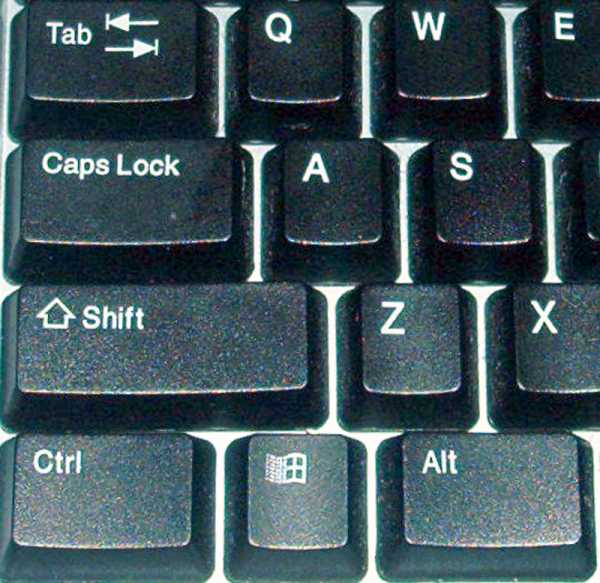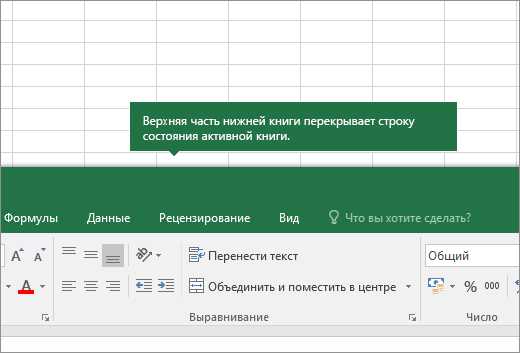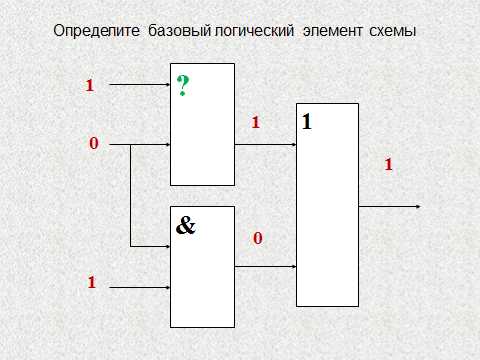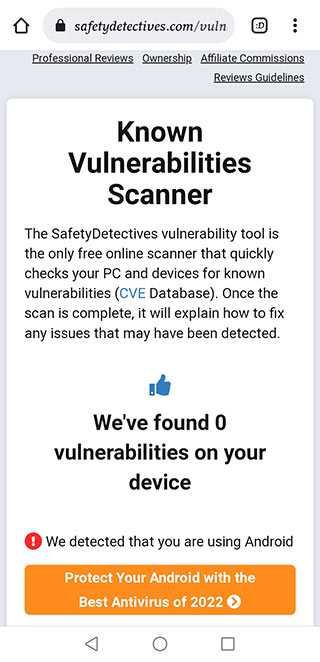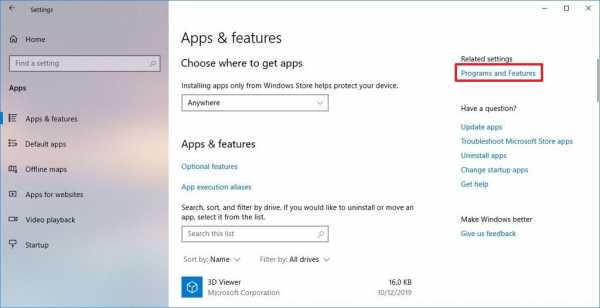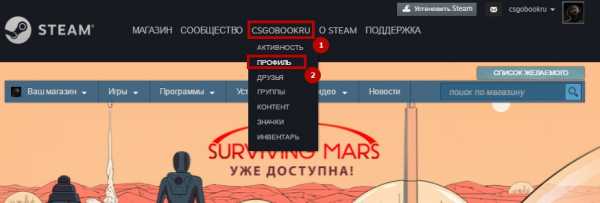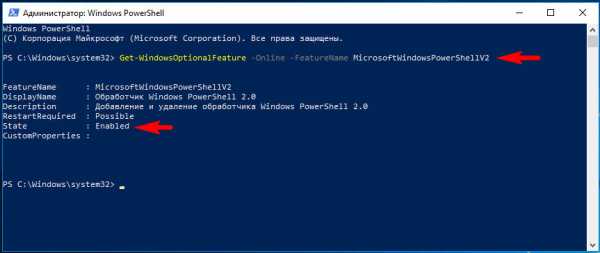Как вывести звук с телевизора
Выводим звук с телевизора на домашний кинотеатр | Televizor-info.ru
Домашний кинотеатр создает неповторимую звуковую атмосферу при просмотре фильмов. Глубина и мощность звука просто завораживает. Однако не многие знают, что колонки домашнего кинотеатра можно использовать для воспроизведения звука с телевизора. Телевизор не предназначен для создания высококлассного аудио сопровождения. Его динамики просто не способны воспроизводить звуки широкого диапазона частот.
data-ad-client="ca-pub-2575503634248922"
data-ad-slot="3433597103"
data-ad-format="link">
Даже если Вы приобретете дорогую современную модель, то прекрасного качества звучания не получите. Согласитесь, что гораздо приятнее смотреть передачи в окружении объемного звучания, а не через стандартные динамики. Существует несколько способов, чтобы подать звук с телевизора на домашний кинотеатр. Далее мы подробно рассмотрим каждый из них.
Способы вывести звук с телевизора
В зависимости от конкретной модели домашнего кинотеатра и телевизора, существует несколько способов подключения. При этом Вам могут понадобиться кабели или переходники, которые не идут в комплекте с техникой. Придется докупить их отдельно.
1. Самым лучшим способом передать многоканальный звук с телевизора на кинотеатр является использование цифрового оптического выхода. Он часто устанавливается на последних моделях телевизоров и обеспечивает наилучшее качество передачи аудио сигнала. Убедитесь в наличии подобного разъема на ресивере кинотеатра и телевизоре. Для подключения используется специальный оптоволоконный кабель, который невосприимчив к любому электромагнитному излучению. В связи с этим Вы получаете отличное качество передачи звука без помех и искажений. Соедините кабелем разъем OPTICAL OUT на телевизоре с разъемом OPTICAL IN на ресивере кинотеатра. Обязательно нужно подавать аудио сигнал с разъема выхода телевизора на разъем входа ресивера. В противном случае звук может не передаваться.
2. Вполне вероятно, что оптического выхода на Вашей технике может не оказаться. Не расстраивайтесь. Вывести звук можно с помощью коаксиального разъема. Он также поддерживает многоканальный звук. Для подключения понадобиться коаксиальный кабель и наличие подобных разъемов на Вашей технике. Соедините с помощью кабеля разъем COAXIAL OUT (S/PDIF — OUT COAXIAL) на телевизоре и разъем COAXIAL IN на ресивере кинотеатра. Опять же очень важно соблюдать направление передачи сигнала о телевизора к ресиверу.
3. Простой и популярный способ передачи звука с помощью кабеля, который имеет на концах по два коннектора RCA («тюльпана») разных цветов — красного и белого. Аналоговый композитный разъем очень распространен и его используют практически на всех домашних кинотеатрах. Правда качество передачи аудио сигнала заметно проигрывает описанным выше способом. Для подключения Вам понадобиться кабель, которым нужно соединить порт AUDIO IN на ресивере и AUDIO OUT (LINE OUT) на телевизоре. Цветовая маркировка поможет не ошибиться.
Может случиться так, что разъемы аудио выхода на телевизоре заняты или отсутствуют по каким-либо причинам. Выход из такой ситуации есть. Можно использовать телевизионным выходом на наушники. Вам понадобится специальный кабель на одном конце которого 3.5 мм miniJack (подключить к выходу наушников на телевизоре), а на другом — пара коннекторов RCA (подключить ко входу AUDIO IN на ресивере).
4. На ресивере домашнего кинотеатра почти не встретишь разъема SCART, а вот на некоторых телевизорах он еще встречается. Его вполне можно использовать для того, чтобы слушать телевизор через колонки кинотеатра. Для этого Вам понадобиться кабель SCART — 2RCA. С помощью этого кабеля соедините разъем SCART OUT на телевизоре и AUDIO IN на ресивере.

Важная информация
При любом способе подключения вся техника должна быть выключена и обесточена. Это нужно для безопасности и избегания возможных повреждений, которые могут возникнуть в результате действия статического электричества. Только после того, как Вы полностью завершили соединение можно включать устройства. Кстати многие почему-то считают, что звук телевизора через домашний кинотеатр будет плохого качества в связи с тем, что в большинстве случаев источник аудио сигнала монофонический. Так вот такое мнение ошибочно. Естественно сверх качества звучания добиться не получится. Но в любом случае звуковой процессор ресивера кинотеатра доработает сигнал до оптимального уровня. Не стоит забывать о кабельном и спутниковом телевидении, которое несет в себе звук хорошего качества.
Выводы
Как Вы смогли убедиться вывести звук с телевизора на колонки домашнего кинотеатра возможно. При этом большим количеством способов. Перед покупкой кабелей убедитесь, что нужные разъемы присутствуют на Вашей технике. Удачи в подключениях.
на Ваш сайт.
Как вывести звук с телевизора на домашний кинотеатр/ AV ресивер + видео.
Современные телевизоры способны передавать великолепное качество картинки, вплоть до разрешения 4K, могут воспроизводить 3D видео, оснащаются встроенными спутниковыми ресиверами, но вот качество звука, даже у дорогих моделей, хромает. Это и понятно, ведь телевизоры становятся все тоньше и хорошую акустику туда физически не поставишь. Но решение есть- покупка домашнего кинотеатра или AV ресивера с качественными колонками. Даже с помощью бюджетной акустики вы получите хорошее качество звука. В этой статье я хотел бы подробно рассказать о том, как вывести звук от телевизора на ресивер домашнего кинотеатра.
Внимание!!! Не важно, каким из способов подключения вы пользуйтесь, перед подключением кабеля, вся техника должна быть выключена и обесточена.Вывести звук от телевизора к домашнему кинотеатру/ ресиверу с помощью HDMI кабеля.
Один из самых современных способов передать звук в высоком качестве (не только звук, но и видео) является интерфейс HDMI. Что касается передачи звука от телевизора к ресиверу этот интерфейс так же подойдет, но с небольшими оговорками - ваш телевизор и домашний кинотеатр должны поддерживать технологию Audio Return Channel (ARC).
ARC (Audio Return Channel) технология, с помощью которой можно передавать объёмный звук, с телевизора на домашний кинотеатр/ ресивер с помощью HDMI-кабель v 1.4.
Но для того что бы воспользоваться этой технологией у вашего телевизора должен быть разъем HDMI (ARC).
HDMI разъем с поддержкой ARC должен быть и на ресивере домашнего кинотеатра, эту информацию вы можете узнать из технической документации к аудиосистеме.
Если ваш телевизор и аудиосистема поддерживает ARC осталось подключить их между собой кабелем HDMI версии 1.4, желательно 1.4b. Обратите внимание на то, что кабель должен быть высокого качества, поскольку при низком качестве кабеля, возможны проблемы при воспроизведение аудио на домашнем кинотеатре, в частности звук может пропадать на несколько секунд.
После того, как вы подключили ТВ и домашний кинотеатр/ ресивер качественным HDMI кабелем v 1.4, убедитесь что ARC включен как на телевизоре, так и на аудиосистеме. Осталось в настройках телевизора выбрать- воспроизводить звук с аудиосистемы (вместо встроенных колонок) и наслаждаться качественным звуком.
Данный способ позволяет добиться отличного качество звучание без использования лишних проводов и, на мой взгляд, является наиболее предпочтительным.
Воспроизведение аудио с телевизора на аудиосистеме с помощью оптического кабеля.
Еще один способ передавать звук с ТВ на аудиосистему- с помощью оптического кабеля. Для этого убедитесь, что на телевизоре и ресивере домашнего кинотеатра есть разъем для подключения оптического кабеля. На телевизоре должен быть разъем - OPTICAL OUT, а на ресивере домашнего кинотеатра - OPTICAL IN.
Если таковые разъемы имеются, осталось приобрести оптический кабель нужной длины и подключить ТВ и домашний кинотеатр.
В чем преимущество данного способа- оптический кабель не "боится" электромагнитного излучения, поэтому помех при его использовании не будет, плюс ко всему он способен передавать великолепное качество звука.
Вывести звук с телевизора на ресивера домашнего кинотеатра с помощью коаксиального кабеля.
Если первые два способа вам не подходят, то подключение с помощью коаксиального кабеля (RCA-RCA)- ваше спасение.
Первым делом посмотрите присутствует ли такой разъем на вашем телевизоре и аудиосистеме.
После этого подключите с помощью кабеля разъем COAXIAL OUT (S/PDIF — OUT COAXIAL) на телевизоре и разъем COAXIAL IN на ресивере кинотеатра. После этого можно наслаждаться многоканальным звуком на домашнем кинотеатре.
Настроить воспроизведение аудио с телевизора на ресивер с помощью аналогового подключения.
Если все выше описанные способы вам не подошли, можно воспользоваться самыми простыми способами, а именно использовать аналоговое подключение, например подключение с помощью RCA (в простонародии - тюльпан).
С его помощью подключите порт AUDIO IN на ресивере и AUDIO OUT (LINEOUT) на телевизоре. Помимо "тюльпана" можно использовать различные переходники, например mini Jack - 2RCA, SCART — 2RCA (если 3RCA, то желтый (передает видео) не нужно подключать) и т.д. главное подобрать аудио разъем на телевизоре с приставкой OUT а на ресивере домашнего кинотеатра с приставкой IN.
Хочу добавить, что подключение через аналоговые разъемы снижает качество звука, и если есть возможность, то лучше использовать любой из первых трех способов.
Итог.
Как вы могли убедиться для того, что бы настроить воспроизведение аудио с телевизора на домашнем кинотеатре есть довольно много способов. Вам решать каким из них воспользоваться.
Видео настройки звука с телевизора на домашний кинотеатр.
Я очень надеюсь, моя статья помогла Вам! Просьба поделиться ссылкой с друзьями:
Подключаем домашний кинотеатр к телевизору через RCA, HDMI, COAXIAL, S-video
Современная бытовая техника обладает широким набором функций и часто устроена достаточно сложно. Например, чтобы разобраться, как подключить домашний кинотеатр к телевизору иногда приходится потратить немало сил и времени. В этой статье постараемся подробно разобрать, какие существуют варианты подключения.
Внимание! Все операции по подключению можно выполнять только при отключенной от сети аппаратуре. Не вставляйте вилки в розетки, а если вставили – обязательно выньте!
Как правильно подключить домашний кинотеатр
Наиболее сложно подключить к телевизору домашний кинотеатр, который состоит из трех блоков: AV-ресивера, CD-проигрывателя и DVD-плеера. Если еще и все колонки подключаются при помощи проводов, то легко можно запутаться, какой кабель, в какой слот вставлять.
Как правило, к домашнему кинотеатру прилагается инструкция на русском языке. Смогли в ней разобраться? Действуйте по алгоритму, предложенному производителем. Если руководства, как подключить домашний кинотеатр к телевизору, нет – внимательно читайте нашу статью. Расскажем о кабелях и их порядке подключения к гнездам.
Кстати, разъемы могут быть нескольких видов:
- HDMI (также может быть промаркирован как ARC),
- компонентный (component, RGB),
- коаксиальный COAXIAL,
- SCART,
- S-video,
- аналоговый, который называют «тюльпанами» или «колокольчиками».
Какие разъемы предпочтительнее использовать
HDMI обеспечивает передачу аудио и видеосигнала без искажений. Компонентный порт тоже позволяет получить высокое качество картинки и звука. Коаксиальный кабель – хороший вариант, если нет возможности использовать HDMI или RGB. Выход SCART на современных домашних кинотеатрах встречается редко, как и аналоговые «тюльпанчики».
Если в комплекте с ДК уже идут кабели, выбирать ничего не понадобится – используйте имеющиеся изделия. Если же провода нужно покупать самим - всегда отдавайте предпочтение подсоединению через коннекторы HDMI. Со слотами разобрались, переходим к соединению компонентов домашнего кинотеатра в единую систему.
Порядок подключения кабелей
Важно уяснить, что главный блок – это ресивер. К нему следует подключить проигрывающие устройства. Ищем на задних поверхностях плееров выходы OUT. Нашли? Прекрасно. Вставляем туда провода с подходящими разъемами. Если есть цветовая маркировка – соблюдаем. Теперь надо найти на задней стенке ресивера входы IN. Подключаем вторые концы проводов туда. Не забываем о цветовой маркировке, если она есть.
Теперь плееры домашнего кинотеатра могут передавать аудио и видео на ресивер. Вилку в розетку не вставляем. Пока нельзя. Совсем. Дело не только в том, что током может ударить вас самих, но и аппаратуру можно повредить.
Теперь направляем сигнал на динамики акустической системы. Для этого нужно подключить колонки к специальным контактам на задней стенке ресивера. Они могут быть зажимными или резьбовыми. Строго соблюдаем полярность и маркировку. Если вы присоедините провода от центральной колонки к клеммам для сабвуфера, хорошего мало.
Следующий шаг – подсоединить к получившейся стереосистеме для телевизора - телевизионный приемник. Если вы думаете, что в том, как подключить домашний кинотеатр Samsung, LG или Sony, существует большая разница, спешим вас успокоить. Особых различий нет.
Найдите на задней стороне ресивера порт VIDEO OUT и соедините его соответствующим кабелем с гнездом VIDEO IN телевизионного приемника. Соединили? Хорошо. Вилку в розетку втыкать еще нельзя. Нужно проверить, правильно ли вы разобрались, как подключить колонки к телевизору, а его к домашнему кинотеатру.
Удостоверились, что плееры подключены к ресиверу, а от него кабель идет к TV? Проверили, что вся проводка от колонок подсоединена в нужном порядке? Если все правильно, можете подключить домашний кинотеатр и телевизор к сети. Вставляйте диск или используйте другой носитель и наслаждайтесь просмотром любимого кинофильма или видеоклипа с потрясающе реалистичным звуком.
Наиболее продвинутые модели выполняются в форм-факторе моноблока – дисковод таких комбайнов способен прочитать любой диск (CD, DVD и Blu-Ray). В этом случае достаточно подключить акустику к AV-ресиверу и кинуть кабель к телевизору.
Беспроводное соединение – если бы не одно «но»
Некоторые модели имеют опцию беспроводного соединения Bluetooth тыловых колонок или сабвуфера, а иногда – и других компонентов. Очень удобно – не нужно тянуть длинные кабели, прятать их в плинтус или короб. Но есть и оборотная сторона. «Синий зуб» может глушить в квартире или загородном доме Wi-Fi.
Как подключить телевизор к домашнему кинотеатру
В математике начальных классов учили, что от перестановки слагаемых сумма не изменяется. Но современная техника работает на более сложных принципах. Ответы на вопросы, как подключить домашний кинотеатр к телевизору, и как выполнить обратное подключение, совсем не одни и те же. Разбираемся в чем разница.
Зачем это нужно
Зачем и как подключить телевизор LG, «Самсунг» или Sony к домашнему кинотеатру? Объясним на пальцах. Хотите наслаждаться качественным звучанием при просмотре фильмов не только с цифровых носителей, но и из телевизионного эфира? Это несложно, нужно лишь вывести аудио с TV-приемника на колонки ДК.
Зачем вообще выводить звук на акустическую систему? Современные модели телевизоров изготавливаются в плоском формате. В такой форм-фактор физически невозможно установить полноценные мощные динамики, которые могут охватить весь диапазон слышимых человеческим ухом частот.
Вы думаете, что выводить телевизионный звук на мощную акустику домашнего кинотеатра не имеет смысла, так как в эфир выдается монофоническое аудио? Не совсем верно. Ресивер в любом случае улучшит качество звучания, удалит лишние шумы.
Почувствовать разницу можно, если вы принимаете спутниковый или кабельный телевизионный сигнал. По этим сетям транслируется очень качественный стереофонический звук. Отличная акустика домашнего кинотеатра поможет в полной мере оценить преимущества качественного аудиоряда.
Как это сделать
Запомнили, как подключить домашний кинотеатр к телевизору? Там был пункт: «Найдите на задней стороне ресивера разъем VIDEO OUT и соедините его соответствующим кабелем с гнездом VIDEO IN телевизионного приемника». Теперь надо пустить в обратном направлении от ТВ на ДК аудио сигнал.
HDMI – оптимальный вариант
Внимательно смотрим, какими выходами оснащен телевизор. Есть HDMI OUT? Хорошо. Теперь ищем на задней стенке ресивера домашнего кинотеатра слот HDMI IN. Нашелся? Отлично. Этот протокол обеспечивает самую лучшую на сегодня передачу данных. Не забываем, что порт также может быть промаркирован как ARC.
Следующий шаг настроить телевизор, активировав пункт в меню настроек телевизора. Это может быть что-то вроде playing audio/voice for acoustic system («воспроизводить звук через акустическую систему»). Флажок playing audio/voice for dynamic («воспроизводить звук через динамики») нужно снять. Теперь можно наслаждаться реалистичным звуком со спутникового или кабельного телевидения.
Оптика – отличный вариант
Если описанный выше выход не обнаружился, ищем на TV приемнике гнездо для подключения оптического кабеля. Этот коннектор может быть подписан как OPTICAL OUT или DIGITAL AUDIO OUT. Нашелся такой? Неплохо. Теперь ищем на домашнем кинотеатре вход OPTICAL IN или DIGITAL AUDIO IN. Есть? Превосходно.
Соединяем эти «ауты» и «ины» соответствующим проводом. Не забываем подкорректировать настройки телевизора нужным образом. Теперь ваш телевизор будет воспроизводить объемное звучание фильмов или музыкальных клипов, транслируемых по телевидению. На оптоволоконный кабель не действуют электромагнитные излучения, поэтому искажений звука и картинки можно не опасаться.
Соединение с помощью коаксиального кабеля
Третий вариант, как подключить телевизор через домашний кинотеатр к системе колонок 5.1 или 5.1.2, тоже не представляет большой сложности. Для этого нужно найти на телевизионном приемнике слот COAXIAL ASSIGNABLE OUT или DIGITAL AUDIO OUT. Видите такой? Нормально.
Теперь ищем на задней панели домашнего кинотеатра вход COAXIAL ASSIGNABLE IN или DIGITAL AUDIO IN. Удалось обнаружить? Превосходно. Осталось соединить эти контакты с помощью соответствующего кабеля, настроить параметры воспроизведения аудио. Теперь при включении телевизора, он будет воспроизводить звук через мощные колонки, а не через слабенькие штатные динамики.
Как подключить телевизор через аналоговые разъемы домашнего кинотеатра
Что делать, если не удалось найти ни один из описанных выше слотов? Такое случается крайне редко, но возможно. Например, на телевизоре могут быть выходы одного из типов, а на домашнем кинотеатре таких входов не окажется. Что делать? Читайте дальше.
Если парных цифровых портов обнаружить не удалось, придется воспользоваться гнездами для аналоговых интерфейсов. Подобный тип соединения не позволит получить идеальное звучание, но если нет другого выхода, придется воспользоваться им.
Композитный разъем RCA – первый запасной вариант
Первый на очереди аналоговый формат – это RCA, который в народе прозвали «тюльпанами» или «колокольчиками». Композитный шнур, как правило, имеет три наконечника «папы», окрашенных в желтый, красный и белый цвет. Нам нужны только второй и третий. По желтому проводу передается аналоговое видео – он нам без надобности.
Мы будем искать на телевизоре порт AUDIO OUT с парой «мам» красного и белого цвета. Есть такое? Нормально. На домашнем кинотеатре нужно найти слот AUDIO IN. Удалось? Значит, вы все-таки услышите в объемном звуке программу спутникового или кабельного телевидения.
При подключении этого кабеля нужно выполнить только одно очень простое правило – соблюдать маркировку. Соединили? Теперь нужно не забыть подкорректировать настройки телевизора, чтобы звук воспроизводился колонками акустической системы, а не динамиками.
Подключение через гнездо для наушников
Если не получилось подключить к домашнему кинотеатру телевизор Samsung, LG или Sony из-за того, что на этих моделях нет композитных контактов, остается еще два варианта. Один из них – использовать слот miniJack 3.5 mm для наушников. На многих телевизионных приемниках можно найти такое гнездо.
Для этого соединения понадобится специальный шнур. На одном конце должен быть наконечник miniJack, на другом – пара «тюльпанов» RCA. Конечно, качество звука при использовании этого интерфейса будет не на высоте. Вариант следует использовать только на правах «самого запасного плана».
Подключение через разъем SCART
Еще один вариант «колхоза» в высоких технологиях – подключение через порт SCART и уже знакомые «колокольчики». На некоторых телевизорах до сих пор можно встретить выход интерфейса SCART. На домашних кинотеатрах такой вход не устанавливают, но старый добрый RCA – легко и часто.
Чтобы соединить такую «непару», потребуется специальный кабель, на одном конце которого смонтирован коннектор SCART, а на другом – пара «тюльпанчиков» RCA. В этом случае качество звука так же будет не идеальным, но если вы не обладаете идеальным слухом музыканта, то будете удовлетворены.
Как вывести звук с компьютера на телевизор через HDMI?
В этой статье я покажу, как переключить звук с динамиков ноутбука, или стационарного компьютера на телевизор при подключении по HDMI кабелю. По своему опыту могу сказать, что обычно звук выводится на телевизор сразу после подключения к нему HDMI кабеля от компьютера, или ноутбука. Но так бывает не всегда. Иногда, после подключения телевизора к ПК, звук продолжает воспроизводится через колонки, или встроенные в ноутбуке динамики. Это относится не только к телевизорам, но и к мониторам со встроенными динамики. В таком случае нужно проверить настройки звука в Windows и при необходимости изменить их. Чем мы сейчас и займемся.
Сначала нужно соединить наш компьютер с телевизором (если вы еще не подключили). Для этого выключаем оба устройства и подключаем кабель в HDMI выход на ПК/ноутбуке и в DHMI вход на ТВ. Включаем ноутбук и телевизор. Скорее всего в настройках телевизора понадобится выбрать источник сигнала (порт, в который мы подключили кабель, обычно это можно сделать кнопкой INPUT на пульте). А на ноутбуке может понадобится сменить режим вывода изображения на второй экран. Сделать это можно через меню, которое вызывается сочетанием клавиш Win + P. Я не буду показывать весь процесс подключения, так как писал уже об этом в статье как подключить монитор к ноутбуку по HDMI. В случае с телевизором и стационарным компьютером все будет точно так же.

Ну и как это часто бывает, изображение с компьютера на телевизоре повалилось, а звук по прежнему звучит из встроенных динамиков в ноутбуке, или через подключенные к ПК колонки. Почему так – непонятно. Но сейчас попробуем это выяснить и исправить.
Как в Windows переключить звук на HDMI?
В Windows 10, Windows 8 и Windows 7 все эти настройки выглядят примерно одинаково. В Windows 10 немного запрятали панель управления звуком. Но ничего, найдем!
Чаще всего нужно вручную сменить устройство воспроизведения по умолчанию. Для этого в Windows 7 и 8 нажимаем правой кнопкой мыши на иконку звука в трее и выбираем пункт «Устройства воспроизведения». Если у вас Windows 10, то нужно так же нажать правой кнопкой мыши на иконку звука, выбрать «Открыть параметры звука» и уже в новом окне перейти в старую «Панель управления звуком».
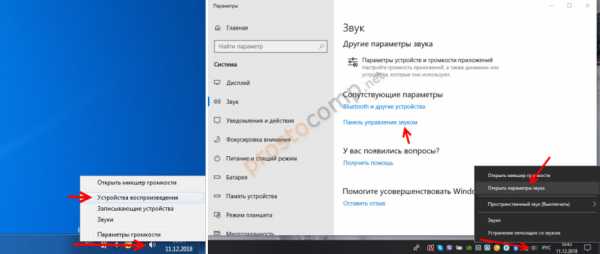
В списке устройств воспроизведения должен отображаться телевизор (LG, Samsung, Philips, Sony и т. д.), к которому подключен наш компьютер по HDMI и на который нам нужно вывести звук. Нажимаем на телевизор правой кнопкой мыши и выбираем «Использовать по умолчанию». Так же это устройство может называться «Цифровое аудио (HDMI)», «AMD HDMI Output», «AMD High Definition Audio Device», «NVIDIA High Definition Audio Device» и т. д.
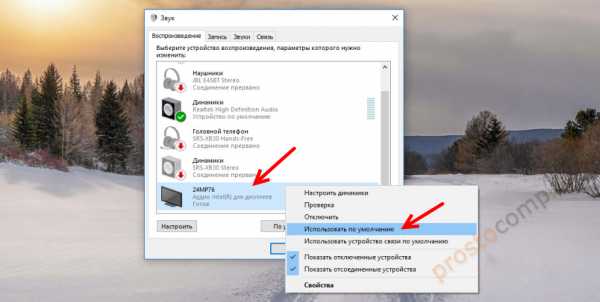
Возле иконки телевизора появится зеленый значок и звук с компьютера должен воспроизводится через динамики телевизора.

Если вы все сделали, но звук на телевизор не идет, то проверьте, не скручена ли громкость на самом телевизоре и не отключен ли на нем звук. Бывает, что телевизор не отображается в списке устройств для воспроизведения. В таком случае попробуйте установить галочки возле «Показать отключенные устройства» и «Показать отсоединенные устройства». Если ТВ после этого появится (со статусом «Отключено»), то нажмите на него и выберите «Включить». После чего сделайте его устройством по умолчанию.

В Windows 10 менять устройство вывода звука можно прямо в параметрах. Просто выберите телевизор в меню «Выберите устройство вывода» (если он там есть). В моем случае это модель монитора (у меня монитор с динамиками) и «Аудио Intel для дисплеев». В зависимости от установленной в компьютере видеокарты и подключенного ТВ, у вас устройство может отличаться.
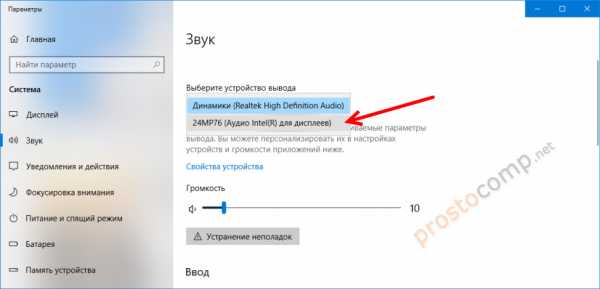
Чаще всего ТВ просто нет в списке, и переключить на него звук просто невозможно. В таком случае нужно выяснить в чем может быть проблема. Если есть такая возможность, то подключите к телевизору другой компьютер с помощью этого же HDMI кабеля. Или подключите этот компьютер к другому ТВ. Можно попробовать заменить сам кабель.
Что делать, если с компьютера не выводится звук на телевизор через HDMI?
Кроме каких-то экспериментов с заменой устройств, кабелей и т. д., можно применить еще несколько решений, которые возможно помогут решить проблему с выводом звука на динамики телевизора.
- Обновление конфигурации звукового и видеоустройства. В диспетчере устройств, на вкладке «Звуковые, игровые и видеоустрйоства» нужно найти звуковую карту (у меня это Realtek High Definition Audio), или само устройство вывода звука через HDMI (Аудио Intel(R) для дисплеев, «AMD HDMI Output», «NVIDIA High Definition Audio Device», «AMD High Definition Audio Device») и удалить его. Нажать правой кнопкой и выбрать «Удалить». Подтвердить удаление, после чего обновить конфигурацию оборудования. А лучше перезагрузить компьютер. Сначала удаляем устройство, в названии которого есть «NVIDIA», «AMD», «HDMI», «Intel для дисплеев», «Microsoft» и т. д.
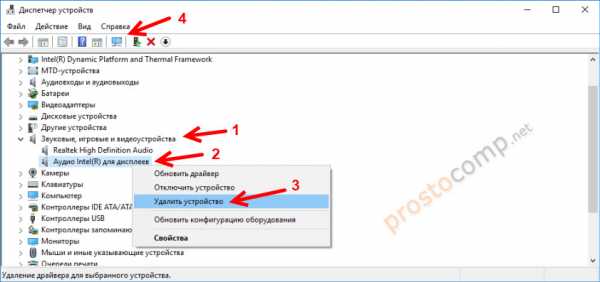 Если это не сработает, то можно попробовать таким же способом удалить звуковую карту. Так же можно удалить видеокарту на вкладке «Видеоадаптеры». После перезагрузки компьютера драйвера должны установиться автоматически.
Если это не сработает, то можно попробовать таким же способом удалить звуковую карту. Так же можно удалить видеокарту на вкладке «Видеоадаптеры». После перезагрузки компьютера драйвера должны установиться автоматически. - Обновление драйвера звуковой и видеокарты. С сайта производителя видеокарты, которая установлена в вашем системном блоке или ноутбуке, и к которой подключен HDMI кабель, нужно скачать самый новый драйвер и выполнить его повторную установку. Так же можно переустановить драйвер на звук. Его можно скачать на сайте производителя ноутбука, или материнской платы.
- В том же диспетчере устройств, на вкладке «Аудиовходы и аудиовыходы» может отображаться наш телевизор, который подключен по HDMI и на который не выводится звук. Возможно, он отключен. Нужно его включить.
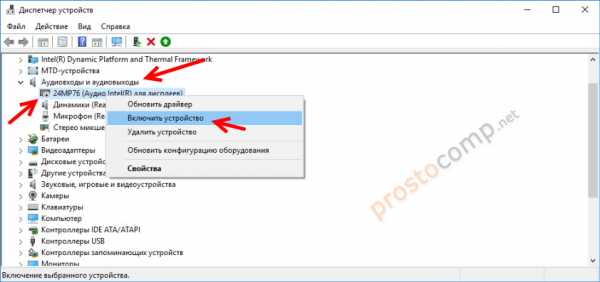 Так же можно попробовать удалить его и подключить заново. Отключить кабель, перезагрузить компьютер и подключить кабель обратно.
Так же можно попробовать удалить его и подключить заново. Отключить кабель, перезагрузить компьютер и подключить кабель обратно.
У меня тоже такое было, что после подключения телевизора к компьютеру изображение есть, а звука нет. Практически всегда эта проблема решалась сменой устройства для вывода звука по умолчанию на HDMI. Второе по эффективности решение – удаление с диспетчера устройств звуковой карты (именно HDMI устройства, которое для дисплеев).
Так как проблема очень неоднозначная и решений может быть очень много, то буду благодарен, если вы не пройдете мимо и поделитесь полезной информацией в комментариях. Опишете решение, которое помогло вам вывести на большой экран не только картинку, но и звук. Или просто напишите, какое решение из статьи вам помогло. Всего хорошего!
Как переключить звук с hdmi на наушники
Уже подготовил несколько инструкций по подключению телевизора к компьютеру по HDMI кабелю, и заметил, что есть одна очень популярная проблема, с которой сталкиваются многие. Проблема заключается в том, что после подключения телевизора к компьютеру, или ноутбуку, нет звука на телевизоре. То есть, звук не воспроизводится через HDMI кабель, а продолжает звучать с динамиков ноутбука, или акустической системы.
Мы знаем, что через HDMI кабель, звук передается. Значит, он должен звучать с динамиков телевизора. Да и как правило, звук на телевизоре намного лучше и качественнее, чем на том же ноутбуке. Поэтому, есть смысл все таки настроить звук через HDMI кабель на телевизоре. Я когда писал инструкции по подключению, сам сталкивался с проблемой, когда не было звука на телевизора. Но, решается эта проблема очень просто. Нужно всего лишь сменить некоторые настройки на вашем ноутбуке, или ПК. Причем, в Windows 7 и Windows 10 эти настройки практически одинаковые.
Сразу даю ссылки на подробные статьи, по подключению телевизора по HDMI:
- Как подключить ноутбук к телевизору через HDMI? На примере телевизора LG
- Как в Windows 10 подключить телевизор к ноутбуку по Wi-Fi, или HDMI кабелю?
Кстати, в этих статьях, я писал о проблемах со звуком. Там все подробно описано. В одной статье на примере Windows 7, а во второй, на примере Windows 10.
Настройка звука по HDMI для телевизора в Windows 7
В Windows 10, эти настройки выглядят точно так же.
Соедините свой компьютер с телевизором с помощью HDMI кабеля. Выберите на телевизоре нужный HDMI вход в качестве источника, что бы появилось изображение с компьютера. Проверьте, не скручен и не выключен ли звук на самом телевизоре.
Дальше, на компьютере, нажмите правой кнопкой мыши на значок управления звуком на панели уведомлений. Выберите пункт «Устройств воспроизведения».
В новом окне, в списке доступных устройств, вы увидите свой телевизор, или устройство «Цифровое аудио (HDMI)». У меня, например, Philips. У вас там может быть написано LG, Samsung, Sony и т. д. Нажмите на него правой кнопкой мыши, и выберите «Использовать по умолчанию».

Все, звук заработает на телевизоре. Выбранное нами устройство, будет использоваться по умолчанию. Нажмите Ok, что бы закрыть окно.
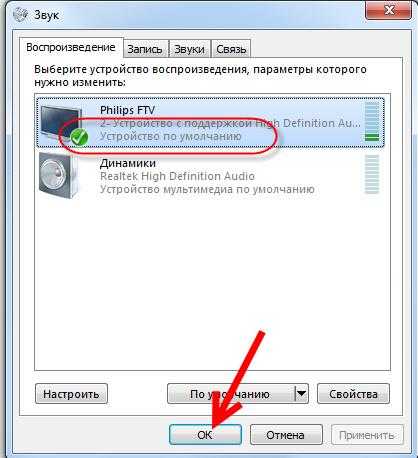
Как видите, нужно было просто сменить устройство воспроизведения, и звук сразу начал звучать с телевизора. Таким же способом, можно обратно переключится на динамики ноутбука, или колонки. После отключения HDMI кабеля, звук автоматически будет звучать с динамиков. А при повторном подключении телевизора, звук сам будет работать по HDMI.
Проверяем Контроллер High Definition Audio (Microsoft, AMD, NVIDIA, Intel)
Как подключить компьютер к телевизору через HDMI +видео 💻
При наличии большого ЖК или плазменного телевизора рано или поздно возникает желание подключить к нему ноутбук или компьютер чтобы посмотреть кино, а может поработать или просто почувствовать как оно 🙂 Соблазн не маленький и руки чешутся 🙂
В первой части статьи я расскажу о возможных способах соединения устройств, во второй части поговорим о настройках видеокарты в Windows 7/8/10, а в третьей части расскажу как вывести звук через HDMI. В конце есть наглядное видео с описанием всего происходящего.
Подключение компьютера к телевизору через HDMI
Я пробовал работать на 32” телевизоре Toshiba с разрешением 1366×768 и мне не очень понравилось именно работать с текстом, хотя дизайнеры и игроманы вероятно оценят такую возможность подключения техники. В простейшем случае нужен только один HDMI кабель, которым нужно соединить компьютер и телевизор. Кабель имеет одинаковые разъёмы на обоих концах:

Кабель можно покупать недорогой, только смотрите, что если вы планируете использовать режим 3D, кабель должен быть версии HDMI 1.4 или выше.
Теперь вам нужно только найти гнёздо HDMI сзади телевизора и такое же у компьютера. Вот так выглядят гнёзда на задней стенке телевизионного устройства:

сбоку:

А примерно вот такое гнездо нужно искать с задней стороны системного блока:

Оно расположено прямо на видеокарте рядом с подключением для монитора VGA или DVI. С одной поправочкой, если у вас нет дискретной видеокарты, то гнездо будет расположено на материнской плате, попросту говоря где-то рядом с USB-портами, но выглядеть будет также.
С ноутбуками проще, у них HDMI-гнездо выглядит одинаково, разве что в различных моделях находится с разных сторон:
В компактных устройствах, таких как планшеты, нетбуки, камеры и фотоаппараты ставят mini-HDMI разъёмы. Они раза в 3 меньше по размеру и, соответственно, кабель для них нужен стандарта mini-HDMI.
Частенько телевизор висит на стене и не получается вставить сзади массивный кабель. Специально для таких случаев продаются кабеля со штекером под углом 90 градусов. Ещё есть вариант прикупить HDMI-уголок:

С помощью подобного уголка можно подключиться как сзади, так и сбоку. Можно найти очень дёшево китайский переходник, ищется по поисковому запросу типа «hdmi уголок 90». Бывают даже с регулируемым углом и с изгибом не прямо, а в сторону. Только перед покупкой прикиньте по внешнему виду в какую сторону выйдет кабель после подключения через уголок (вверх-вниз-вправо-влево). Просто бывают угловые переходники ориентированные на разные стороны, учтите это обязательно!
Без HDMI разъёмов подключиться не получится. Разве что если есть свободный разъём для монитора DVI, то можно купить переходник DVI-HDMI и использовать его.
Итак, чтобы подключить компьютер к телевизору через HDMI вставляем кабель в оба разъёма до упора. Обязательно перед соединением отключите оба устройства из сети! Обязательно почитайте об этом более подробно в статье как сгорают порты HDMI!
При совпадении некоторых негативных факторов возможны выгорания портов HDMI или даже всего телевизора, компьютера или ноутбука!
Если на телеке не хватает портов, то можно приобрести так называемый HDMI переключатель или «switcher». Он подключается всего к одному входу на телевизоре, а к свитчеру можно подключить несколько источников. С помощью кнопки или отдельного пульта можно переключаться между устройствами:

Покупать можно обычные китайские свитчеры по 10 долларов, а не те что продаются в компьютерных интернет-магазинах за 50-100$ и выше! Уже опробовано многими людьми и всё прекрасно работает даже без внешнего блока питания. Единственное, что если вы собираетесь смотреть через него тяжёлые фильмы высокого разрешения 1080p, то стоит присмотреться к более дорогим моделям.
Настройка HDMI подключения
Итак, всё соединено и теперь осталось немного настроить это дело. Если подключён только один телевизор, то картинка сразу должна появиться. Заметьте, чтобы компьютер загружался по телевизору монитор нужно не просто выключить, а отсоединить от системного блока!
После загрузки Windows останется только выбрать подходящее разрешение экрана. Сделать это можно нажав по свободному месту на рабочем столе правой кнопкой и выбрав «Разрешение экрана»
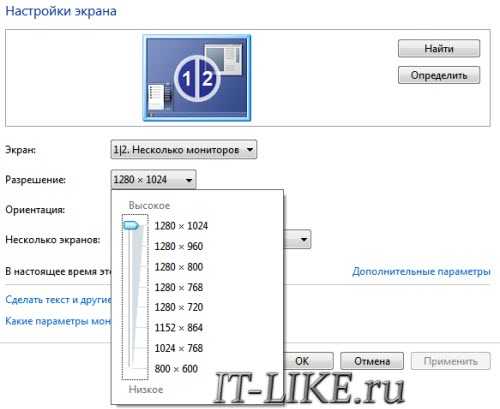
Здесь можно выбрать предпочитаемое разрешение. Чем выше – тем чётче картинка, но тем меньше всё на экране. По умолчанию система выбирает максимальное разрешение, которое поддерживает устройство. Можно так и оставить, если всё устраивает. Но если работать некомфортно, шрифт слишком мелкий и трудночитаемый, то можно уменьшить разрешение, но есть нюансы.
Жидкокристаллические телевизоры и мониторы рассчитаны показывать определённое количество точек (пикселей) по горизонтали и вертикали, например 1920×1080 (это и есть разрешение матрицы). И если выставить нестандартное разрешение, то чтобы его отобразить на своей матрице телевизор будет его масштабировать, а это МОЖЕТ привести к ухудшению качества и замыливанию картинки, а может всё будет и так нормально.
Если ваш телевизор поддерживает разрешение 1920×1080 (Full HD), то он также будет хорошо показывать 1280×720, при этом все детали и шрифты будут большего размера. Для телевизора HD Ready (не Full HD) нет смысла выставлять 1920×1080, т.к. его реальное разрешение 1366×768 пикселей.
По кнопке «Дополнительные параметры» на вкладке «Монитор» можно установить частоту обновления экрана. Рекомендую поставить 60Гц или больше, если ваш телек это поддерживает:

Телевизор на этой вкладке может называться не своим именем, а как-нибудь типа «Универсальный монитор PnP». Если при просмотре видео немножко дёргается или идёт как-то не плавно, то можно поэкспериментировать с этим параметром. Качество цветопередачи на этой вкладке выбираем «True Color (32 бита)».
При любом изменении в разрешении, частоте или глубине цвета система покажет окно для подтверждения изменений. Если устройство не заработало с новыми параметрами, то вы не сможете увидеть это окно и не подтвердите свои действия. Не надо паниковать, просто подождите 15 секунд и система, поняв что вы ничего не видите, вернёт прежние настройки.
Как настроить несколько дисплеев
Если одновременно с телевизором будет подключён монитор, то система Windows 7/8/10 будет считать, что подключено несколько дисплеев. Вообще, не важно что это, телек или моник, для системы это всё – дисплеи.
Есть два режима работы нескольких дисплеев: дублирование (клонирование) и расширение рабочего стола. Выбирается это там же, где вы устанавливали разрешение.
Дублирование экрана
В случае клонирования на обоих устройствах будет одинаково показываться ваш рабочий стол. При этом разрешение экрана общее для обоих устройств, и выставить его разным невозможно, по крайней мере пока что. Если вы знаете как это можно сделать, то пожалуйста напишите мне в комментариях 😉
Получается, что для использования этого режима лучше иметь и телевизор и монитор с одинаковыми разрешениями, иначе кому-то придётся работать не на своей волне 🙂 Или устройства должны быть хотя бы одного формата, например оба широкоформатники. Если монитор будет квадратный (с соотношением сторон 4:3 или 5:4), а телевизор широкоформатный (16:9 и другие), то картинка на нём будет с чёрными полосами слева и справа, вот так вот.
Расширение рабочего стола
Здесь всё поинтереснее 🙂 Этот режим позволяет иметь два и больше рабочих столов. Т.е., если поставить два дисплея рядом, то при движении курсор мышки будет переходить из монитора в телевизор и обратно.
Каждому устройству система присваивает номер, который видно перед названием дисплея. Если непонятно кто под каким номером находится, то нажмите кнопку «Определить» и на всех дисплеях отобразится большая цифра на весь экран с его номером:

Сверху видно картинки устройств с подписанными номерами, они означают расположение дисплеев в пространстве. Перетаскивая их мышкой, вы сами задаёте кто слева, справа или сверху, снизу. Нажимаем «Применить» и вуаля! Рабочий стол расширяется на два дисплея. С помощью соответствующей галочки можно сделать одно из устройств основным монитором, т.е. где находится кнопка «Пуск», грубо говоря.
Для компьютера и телевизора подключённого через HDMI можно отдельно настроить разрешение экрана и частоту также как делали это раньше для одного устройства.
В настройках видеокарт NVidia, AMD (ATI) и других есть свои возможности установки нескольких дисплеев. Например, для видеокарт NVidia серии GeForce нужно нажать правой кнопкой на пустом месте рабочего стола и выбрать «Панель управления NVidia». В разделе «Дисплей» можно настроить свои мониторы:
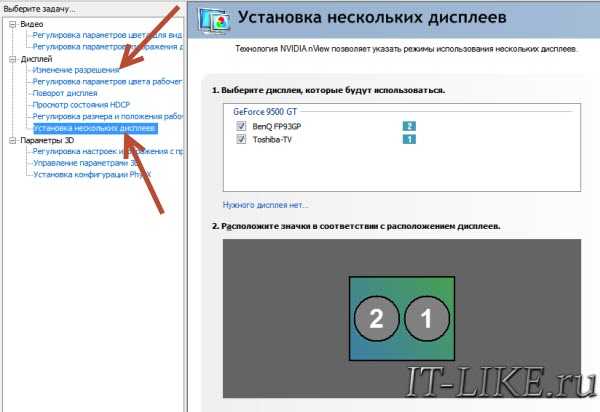
Как вывести звук на телевизор через HDMI
Во-первых, у вас должны быть установлены все драйвера на видеокарту. Увидеть, установлен ли драйвер вывода звука через HDMI можно в «Диспетчере устройств». Чтобы его открыть нажмите кнопки «Win+Pause» и слева выберите «Диспетчер устройств». В Windows 10 нужно нажать правой кнопкой по меню «Пуск» и выбрать одноимённый пункт.
В разделе «Звуковые, игровые и видеоустройства» должно быть что-то наподобие «Устройство с поддержкой High Definition Audio», т.е. поддержка звука высокой чёткости:

Во-вторых, в устройствах воспроизведения (открыть правой кнопкой по динамику возле часиков или «Панель управления -> Звук») должно быть устройство цифрового аудио (HDMI) или что-то похожее по названию.
В-третьих, когда телевизор будет подключён к компьютеру устройство поменяет статус на «Готов». Теперь нужно кликнуть по нему правой кнопкой и выбрать «Использовать по умолчанию».
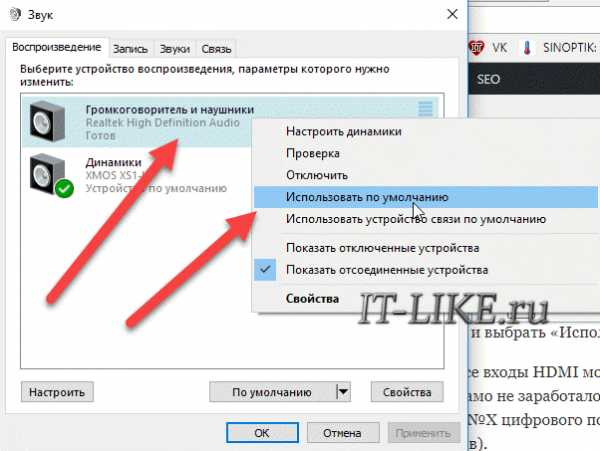
В-четвёртых, на разных телевизорах не все входы HDMI могут принимать звук! Порт под названием «HDMI 1» точно должен уметь это делать. Если само не заработало, то вам нужно покопаться в настройках телека на предмет использования для HDMI входа №X цифрового потока звука, а не аналогового (используется при дополнительном подключении тюльпанов).
Настройку звука на телевизоре, который подключён как монитор, можно считать законченной. Перезапустите свои программы или сразу весь Windows. Если у вас вообще нет звука на компьютере или ноутбуке, то почитайте мою статью по решению этой проблемы.
Итоги +видео
На этом всё, теперь вы знаете как подключать компьютер и телевизор через HDMI для вывода видео и звука. В самом простом случае нужно просто взять кабель и соединить два устройства. Не забывайте о мерах предосторожности, о которых я упоминал ранее!
Посмотрите два видео (плейлист) с наглядным процессом подключения и настройки Windows 7
Как улучшить звук телевизора?
Звук не отстает — стандарт Dolby Atmos гарантирует отличные впечатления не только в кинотеатрах, но и в домашнем кинотеатре.Это настоящая революция в подходе к звуку не только в плане его приема, но и реализации. Dolby Atmos — одна из объектно-ориентированных аудиотехнологий, другой популярной и конкурентоспособной является DTS: X. В отличие от более старых форматов, таких как стерео и Dolby Digital 5.1, построение звуковой сцены основано не только на каналах, но прежде всего на объектах. Звукорежиссеры размещают звукопроизводящие объекты в трехмерном пространстве, а наше аудиооборудование пытается воссоздать его с помощью имеющихся динамиков.
Благодаря этому, например, звук пролетающего вертолета предельно реален и плавно меняет свое положение по ходу сцены. Таких звуков в саундтреке может быть всего 128, а система киноверсии поддерживает до 64 динамиков.Dolby Atmos впервые появился в кино в 2012 году с фильмом Merida Brave . На сегодняшний день фильмов с Dolby Atmos более 100. Практически в каждом крупном городе мы также найдем кинотеатры с Dolby Atmos, в том числе - Варшава: Helios Blue City, Лодзь: Helios Sukcesja, Катовице: Multikino Galeria Katowicka, Познань: Helios Galeria Posnania, Вроцлав: Cinema City of Wrocław. Более 15 кинотеатров в Польше уже имеют специальные залы со звуком Dolby Atmos. А с 2014 года звук Dolby Atmos также доступен в оборудовании для домашних кинотеатров и многом другом.
Каждый телевизор имеет встроенные динамики. Их мощность, конечно, разнится, но в большинстве случаев они не выдают идеального звука, вопреки маркетинговым заверениям производителей. Встроенные динамики идеально подходят для просмотра новостей или комедийного сериала . Однако во время кинопросмотра, спортивных состязаний или концертов исходящий от них звук далеко не достаточен. Тем более, что в телевизорах мы обычно имеем в своем распоряжении два небольших динамика, иногда их поддерживает сабвуфер.
В саундбарах несколько динамиков, а в домашнем кинотеатре на данный момент 5 систем.1.2/5.1.4, где динамики могут быть очень большими. Если мы на самом деле время от времени используем телевизор для просмотра основных телеканалов, нам, вероятно, не понадобится более качественный звук. Однако, когда мы любим фильмы, спорт, смотрим больше сериалов, особенно от Netflix с объемным звуком, или играем на приставке, стоит задуматься о покупке дополнительного аудиооборудования. Выбор должен зависеть от того, какой у нас бюджет, какая у нас комната и каких эффектов мы хотим добиться.
Однако, прежде чем вы начнете искать колонки, совместимые с Dolby Atmos, стоит проверить телевизоры, которые в настоящее время популярны на рынке.Ниже вы найдете модели LG, которые чаще всего ищут пользователи Интернета, с современными решениями и ценами, подходящими для каждого кармана (модели от 2 000 до почти 10 000 злотых).
LG 65UK6400
Фото: Пресс-материалыМодель LG 65UK6400 заняла 10-е место.Это огромный 65-дюймовый 4K-приемник, который предлагает отличное качество изображения и широкие углы обзора. Четырехъядерный процессор убирает шумы с изображения, повышая его резкость даже при апскейлинге разрешения. С другой стороны, технология HDR обеспечивает реалистичные цвета и предлагает широкий диапазон контрастности, а виртуальный объемный звук, исходящий из 20-ваттных динамиков, усиливает впечатление от просмотра фильмов. Преимуществом оборудования является SI, позволяющий управлять функциями телевизора с помощью голоса, и обширная система Smart TV, позволяющая использовать предложения самых популярных поставщиков контента.
LG 55UK6400
Фото: Пресс-материалы9-е место заняла модель LG 55UK6400, адресованная потребителям с чуть меньшим бюджетом, цены на которые начинаются от 2200 злотых.Это 55-дюймовый 4K-телевизор, оснащенный светодиодной матрицей и системами, заботящимися о качестве изображения и звука. Технология Active HDR обеспечивает отличные цвета и широкий диапазон контрастности, позволяя разглядеть мельчайшие детали, а система Ultra Luminance обеспечивает повышенную яркость изображения. Искусственный интеллект позволяет управлять оборудованием с помощью голосовых команд, а система webOS 3.5 дает доступ к обширным функциям Smart, позволяющим использовать широкий спектр мультимедийного контента.Технология Bluetooth также может быть полезна, позволяя вам передавать контент из памяти нашего смартфона.
LG 65UK6950
Фото: Пресс-материалыНа сумму 3900 злотых мы купим победителя 8-го места, то есть модель LG 65UK6950.Это 65-дюймовый 4K-приемник, оснащенный четырехъядерным процессором, поддерживающим расширенную обработку изображений и гарантирующий высокое качество независимо от источника. Технологии HDR10 Pro и HLG Pro обеспечивают детализированное изображение, а расширенные углы обзора IPS-матрицы позволяют наслаждаться изображением без искажений, даже если вы не сидите перед ресивером. В свою очередь, система объемного звучания DTS Virtual:X с DTS заставит звуковые эффекты окружать нас со всех сторон. Здесь тоже есть искусственный интеллект и обширные функции Smart TV, предоставляемые webOS 4.0.
LG 50UK6470
Фото: Пресс-материалыНе всем нужен большой телевизор, поэтому потребности многих пользователей удовлетворит 7-местная модель LG 50UK6470 по цене от 1900 злотых.Это 50-дюймовый 4K-ресивер с очень современным дизайном и высокой функциональностью. Встроенные тюнеры предоставляют нам доступ к широкому спектру телепрограмм, а webOS 4.0 позволяет пользоваться популярными видеосервисами, такими как Netflix, который предлагает множество интересных фильмов и сериалов. Динамики с системой DTS обеспечивают высокое качество звука, а встроенный разъем USB позволяет не только воспроизводить фильмы с субтитрами, но и записывать любимые передачи. Преимуществом также является низкое энергопотребление.
LG 65SK9500PLA
Фото: Пресс-материалыЕсли наши требования намного выше, модель LG 65SK9500PLA с 6 местами, доступная по цене от 6800 злотых, может идеально вписаться в нее.65-дюймовый ресивер оснащен технологией Nano Cell, обеспечивающей богатство и точность цветопередачи, а также высокую контрастность. Функция Full Array Dimming, управляющая подсветкой изображения, также помогает получить глубокий черный цвет, а интеллектуальный процессор Alpha7 заботится о детализации изображения. Также полезны режим Cinema HDR и функции Dolby Vision, Technicolor, HDR10 Pro и HLG Pro, которые позволяют смотреть фильмы, верные оригиналу. Система Dolby Atmos гарантирует кинематографическое качество звука, а короткое время отклика матрицы делает ресивер идеальным для видеоигр.
LG 50UK6300
Фото: Пресс-материалыНа 5-м месте находится модель LG 50UK6300, доступная по цене от 1650 злотых.50-дюймовый ресивер отображает изображение в качестве 4K, а широкие углы обзора позволяют смотреть его всей семьей. Четырехъядерный процессор и технология HDR обеспечивают высокое качество изображения и яркие и естественные цвета, а виртуальные каналы объемного звучания дополнительно улучшают впечатления от просмотра фильмов. Удобство использования оборудования обеспечивает система webOS 4.0 с пультом Magic Remote, который дополнительно предоставляет доступ к популярным VOD-сервисам. Пользователи также оценят низкое энергопотребление и функцию записи программ на USB-устройство.
LG 32LK6100
Фото: Пресс-материалыМодель с 4-го места, то есть LG 32LK6100 по цене от 1150 злотых, идеально подойдет для небольших квартир или спален.В отличие от моделей из предыдущих пунктов, здесь у нас только 32-дюймовый светодиодный экран и разрешение Full HD. Здесь у нас также есть система объемного звучания, генерируемая двумя динамиками и мощностью 10 Вт, а система webOS предоставляет нам стандартные интеллектуальные функции. , включая доступ к Netflix и другим сервисам.
LG 65UK6300
Фото: Пресс-материалыМодель LG 65UK6300, предлагаемая по цене от 3000 злотых, оказалась на третьей позиции.Это увеличенная версия ресивера из позиции 5, предлагающая точно такие же функции, но гораздо большую, 65-дюймовую поверхность экрана, повышающую комфортность просмотра фильмов.
LG OLED65B8
Фото: Пресс-материалыМодель LG OLED65B8, предлагаемая по цене от 8500 злотых, заняла 2-е место.В этом оборудовании используется совершенно отличная от предыдущих моделей технология, ведь оно оснащено матрицей OLED. Он обеспечивает идеальную цветопередачу, позволяя выделить на изображении еще больше деталей. Современный процессор Alpha7 сводит к минимуму цветовые искажения, снижает уровень шума и повышает контрастность, что позволяет лучше передать глубину и четкость представляемого изображения. Качество дополнительно улучшают технологии Dolby Vision, HDR10 Pro и HLG Pro, а также Technicolor, а технология Dolby Atmos обеспечит соответствующее звучание саундтрека.Последняя версия системы webOS, в свою очередь, предлагает расширенные функции Smart и высокий уровень безопасности.
LG OLED55B8
Фото: Пресс-материалыНа 1-й позиции в этом списке находится LG OLED55B8, предлагаемый по цене от 5500 злотых.Это двойная модель из 2 позиций, предлагающая идентичные функции, но немного меньший дисплей. У него те же решения, но его дисплей всего 55 дюймов.
Материал создан совместно с LG
.|
| {{/ если иф}} {{#iff cardtype 'eq' 'errormsg'}}Произошла ошибка при добавлении товара в корзину. Пожалуйста, попробуйте еще раз
{{/ iff}} {{#iff code 'eq' 'BAD_REQUEST'}}Произошла ошибка при добавлении товара в корзину. Пожалуйста, попробуйте еще раз
{{/ iff}} {{#iff source.parameter 'eq' 'quantity'}}Произошла ошибка при добавлении товара в корзину.Пожалуйста, попробуйте еще раз
{{/ iff}} {{еще}} {{#iff статус 'экв' '412'}} {{#iff code 'eq' 'STOCK_EXCEPTION'}}К сожалению, выбранный товар недоступен и не может быть добавлен в корзину.
{{/если иное}} {{#iff code 'eq' 'SUBSCRIPTION_BUNDLE_EXIST'}}Пожалуйста, сделайте отдельную покупку для дополнительных подписок
{{/ iff}} {{else}}Произошла ошибка при добавлении товара в корзину.Пожалуйста, попробуйте еще раз
{{/ iff}} {{/ iff}}Дата публикации статьи:
Получите именно ту помощь, которая вам нужна
Вы ищете конкретное решение для своего продукта?
Требовая гарантийная поддержка гарантии на продукт
Воспользуйтесь Cashback, подарками и специальными предложениями
Get Easy Access to Techniate Support
-
Добавить продукт
-
Добавить продукт
-
- Подключите кабели от аналогового аудиовыхода телевизора к набору соответствующих аудиовходов на звуковой панели, комплектной системе домашнего кинотеатра, стереоресивере, домашнем кинотеатре или динамиках с автономным динамики). За очень редким исключением, подключить телевизор напрямую к штатным колонкам невозможно. Выходы соединения
- RCA отправляют двухканальный стереозвук (в зависимости от контента) с телевизора на внешнюю аудиосистему.
- Если вы используете этот вариант подключения со звуковой панелью, проверьте, есть ли на звуковой панели какие-либо параметры улучшения звука, такие как виртуальный объемный звук, который может расширить звуковую сцену, чтобы вы могли получить более «объемный звук».
- При подключении к системе домашнего кинотеатра или ресиверу домашнего кинотеатра проверьте дополнительные настройки звука, такие как Dolby Prologic II или IIx. Если это так, вы все равно сможете извлечь объемный звук из входного стереосигнала.
- Для некоторых телевизоров вместо аудиовыходов типа RCA можно использовать выход мини-джек (3,5 мм или 1/8 дюйма). В этом случае вы можете использовать стереофонический мини-разъем для переходного кабеля RCA.
- Чтобы использовать эту опцию, подключите цифровой оптический выход телевизора к соответствующему цифровому оптическому входу на звуковой панели, системе домашнего кинотеатра в системе или ресивере домашнего кинотеатра (так же, как при подключении RCA).
- В зависимости от марки/модели вашего телевизора эта опция может не только обеспечить двухканальный стереосигнал, но и получить доступ к некодированному звуку с двух или 5.1 каналов, чтобы ресивер домашнего кинотеатра или ресивер домашнего кинотеатра мог правильно декодировать. Все большее количество телевизионных программ транслируется или передается в потоковом режиме в формате Dolby Digital (2 канала или 5.1), а некоторые сигналы могут также содержать сигналы, закодированные в формате DTS 2.0+.
- Если вы заметили, что не слышите звук внешней аудиосистемы, исходящий от вашего телевизора через цифровое оптическое соединение, перейдите в настройки аудиовыхода вашего телевизора и установите флажок под названием PCM.Это может решить проблему. Это относится к некоторым звуковым панелям, которые могут иметь опцию цифрового оптического аудиовхода, но не имеют встроенного декодирования Dolby Digital или DTS 2.0+.
- Visible Деформация уха
- Жидкость или выделения из уха за последние 90 дней
- Внезапная, быстро прогрессирующая или вариабельная потеря слуха
- Приступы острого или хронического головокружения
- Потеря слуха только с одной стороны, которая ухудшилась за последние 90 дней
- Обструкция слухового прохода, персистирующая инфекция уха или ощущение обструкции
- Чрезмерное накопление или чрезмерное накопление серы в анамнезе
- Боль или дискомфорт в ухе
- Звон в одном или обоих ушах за последние 90 дней
- • Dynamic / Vivid — изображение с высокой интенсивностью цвета, высокой контрастностью, яркостью и резкостью. Часто используется в витринах, чтобы лучше выглядеть при ярком освещении и выделяться на фоне других моделей. С другой стороны, в домашних приложениях это может оказаться неестественным и утомительным для зрения.
- Спорт - изображение в высокой контрастности, с завитыми цветами и высокой резкостью, помимо основных параметров, влияет еще и на плавность изображения, что крайне важно для комфортного просмотра динамичных спортивных событий.
- Пленка - изображение немного более приглушенное, часто в теплой цветовой температуре, теоретически подготовленное на основе стандартов, используемых кинематографистами, благодаря чему изображение должно максимально соответствовать замыслу создателей, будь то Достигаемый эффект зависит в первую очередь от конкретной модели телевизора.
- Игра - режим адаптированный для игры на консоли, например PlayStation 4, ключевым для игроков является так называемая задержка ввода, т.е. задержка между движением на контроллере и движением персонажа на экране, режим «Игра» отключает все усилители изображения, потому что именно они оказывают наибольшее влияние на указанную задержку, цвета можно сравнить с режимом «Спорт».
- Нейтральный/Естественный — как следует из названия, режим, в котором настройки изображения сохраняются на среднем (нейтральном) уровне интенсивности).В таком случае изображение можно рассматривать как отправную точку для дальнейшей калибровки.
- Contrast (динамическая контрастность) - параметр, который говорит, насколько велика разница в яркости между самой яркой и самой темной точкой изображения. Производители часто упоминают так называемый динамический контраст. Это разница между самой яркой точкой изображения с самой яркой настройкой на изображении и самой темной точкой с самой темной настройкой.Также стоит помнить, что при выборе OLED-телевизора — например, Sony Bravia — контрастность бесконечна, потому что самая темная точка — несветящаяся. При настройке контраста нужно помнить, что даже в темных местах изображения видны детали и детали. Слишком высокая контрастность может утомлять зрение и сокращать срок службы телевизора, если используется некачественная матрица.
- Уровень черного - настройка, влияющая на то, как на изображении отображается черный цвет, идеальный черный встречается только в OLED-телевизорах, в светодиодах он всегда слегка подсвечивается, из-за чего кажется слегка "блеклым", хотя в лучших телевизорах производителей почти минимизировать этот эффект.Стоит помнить, что слишком низкий уровень черного сделает этот цвет наиболее близким к натуральному, но и другие цвета станут темнее.
- Гамма/яркость - параметр, влияющий на уровень детализации в темных местах, при слишком низкой яркости темные места становятся черными или темными "пятнами". Если он слишком высок, все изображение станет блеклым и будет казаться, что оно находится за легким туманом. Лучше всего устанавливать этот параметр на изображениях, где кроме затемненных мест есть еще и ярко освещенные.
- Насыщенность цвета/saturation - Насыщенность цвета или, согласно теории цвета, насыщенность - это параметр, влияющий на интенсивность цветов. Чем выше этот параметр, тем ярче будут цвета, но после превышения определенного порога они могут стать неестественными и утомляющими зрение. С другой стороны, слишком низкая насыщенность создаст впечатление приглушенности и затемнения.
- Цветовая температура - параметр, определяющий оттенок цветов.Холодная температура делает изображение более голубым, теплая — красным. Точка отсчета всегда должна быть белой. При настройке цветовой температуры всегда сначала смотрите, имеет ли белый цвет естественный оттенок.
- Резкость изображения - настройка, позволяющая более четко определять контуры объектов и отсекать их от остальных элементов. Однако, если вы сфокусируете изображение слишком высоко, вы можете добиться эффекта прилипания объекта к изображению и слишком четкого отделения его от остального, что, в свою очередь, сделает весь вид неестественным.
- Зоны динамического затемнения (локальное затемнение) — технология в ЖК-телевизорах, которая, в отличие от OLED, всегда подсвечивает изображение. Локальное затемнение заставляет работать подсветку с разной интенсивностью в разных местах изображения. Таким образом, особенно в темных сценах, можно выделить больше деталей. Это один из способов добиться более глубокого черного цвета.
- Refreshing - параметр (указывается в Герцах, Гц), информирующий, сколько кадров в секунду может отображать экран, чем их больше, тем плавнее изображение.Однако следует помнить, что более высокое обновление само по себе не повлияет на ликвидность — это только информация о максимальном значении этого параметра. Типичное телевизионное или киноизображение имеет 24 кадра в секунду, хотя бывают и исключения (кинотрилогия «Хоббит» снималась в 48 кадрах в секунду), консольные игры обычно работают в диапазоне от 30 до 60 кадров в секунду.
- Интерполяция - технология, связанная с вышеописанным обновлением. Благодаря интерполяции изображение становится более гладким, поскольку запрограммированный алгоритм генерирует кадры изображения, которых изначально не было.Это делает изображение более плавным и четким. В телевизорах Sony Bravia решение, отвечающее за максимально качественную интерполяцию, называется Motionflow XR. В некоторых моделях Sony Bravia можно установить интенсивность, при которой работает «сглаживание изображения», а можно и вовсе отключить их, что может положительно сказаться, например, на изображении с консоли Playstation. Разработчики игр очень точно планируют анимации и подстраивают под это количество кадров, при его изменении изображение может выглядеть неестественно.
- Широкий цветовой охват (широкий цветовой охват) — технология, обеспечивающая возможность отображения на экране большего количества цветов. В зависимости от модели телевизоры могут отображать разное количество цветов. Около 30% всего пула, который может видеть человеческий глаз. Достижение 100% в настоящее время все еще невозможно (человеческий глаз является очень точным «приемником» цветов), но благодаря широкой цветовой гамме количество отображаемых цветов можно значительно увеличить.
- HDR (High Dynamic Range) — одна из самых популярных сегодня технологий, влияющих на качество изображения. Это так называемый широкий тональный диапазон, благодаря которому цвета приобретают больше оттенков, и, таким образом, вы можете увидеть больше нюансов и деталей на отображаемом изображении.
- Вставка черной рамки - технология, улучшающая плавность движения, вставляет одну черную рамку между двумя кадрами изображения, она невидима для человеческого глаза, но сокращает время появления кадров реального изображения, что придает ощущение большей текучести трафика.Технология, часто называемая для краткости BFI, позволяет вам наслаждаться большей плавностью в фильмах или спортивных мероприятиях.
Нажав на эту ссылку, вы покинете официальный веб-сайт Royal Philips Healthcare («Philips»).Все ссылки на сторонние веб-сайты, которые появляются на этом сайте, предоставляются только для вашего удобства. Любые ссылки на другие сайты не означают одобрения таких других сайтов, и Philips не делает заявлений и не гарантирует точность, своевременность или пригодность содержания любой связанной страницы и не принимает на себя никакой ответственности за ее результаты.
Я понимаюВы собираетесь посетить страницу глобального контента Philips
ПродолжитьВы собираетесь посетить веб-сайт Philips USA.
Я понимаюНаш сайт лучше всего просматривать в последних версиях Microsoft Edge, Google Chrome или Firefox.
.КАК: Подключите телевизор к внешней аудиосистеме для улучшения звука
Стандарты качества изображения значительно повысились при просмотре телевизора, но мало что изменилось с точки зрения качества звука телевизора.
Проблема с динамиками на телевизоре
Все телевизоры имеют встроенные динамики. Однако с современными ЖК-, плазменными и OLED-телевизорами проблема заключается не только в размещении динамиков в тонких корпусах, но и в том, как заставить их звучать хорошо.При малом внутреннем объеме (динамикам нужно место, чтобы откачивать достаточно воздуха для воспроизведения высококачественного звука) в результате получается тонкий звук телевизора, который не подходит для такого большого экрана.
Некоторые производители делают все возможное, чтобы улучшить звук внутренних динамиков телевизора, что может помочь. При покупке обратите внимание на функции улучшения звука, такие как DTS Studio Sound, Virtual Surround и/или Dialog Enhancements и Volume Leveling.Кроме того, LG имеет встроенную звуковую панель на некоторых OLED-телевизорах, а Sony предлагает инновационную технологию Acoustic Surface в своих OLED-телевизорах, которые отображают изображения и издают звуки на экране телевизора.
Подключение телевизора к внешней аудиосистеме
Лучшей альтернативой внутренним динамикам телевизора является подключение телевизора к внешней системе динамиков.
В зависимости от марки/модели вашего телевизора доступно до четырех опций, позволяющих передавать звук, принимаемый телевизором, через антенну, кабель, потоковые источники (для Smart TV) или маршрутизировать внешние AV-источники, которые могут быть подключены к подключите телевизор к внешней звуковой системе, такой как звуковая панель, система домашнего кинотеатра в ресивере, стереоресивер или ресивер домашнего кинотеатра, что может улучшить качество прослушивания на вашем телевизоре.
ПРИМЕЧАНИЕ. Чтобы использовать перечисленные ниже параметры, вам необходимо перейти в меню настроек телевизора и включить функцию аудиовыхода телевизора, например, переключение аудиовыхода с внутреннего на внешний или активировать конкретный параметр, который вы собираетесь использовать.
ВАРИАНТ ПЕРВЫЙ: Соединения RCA
Самый простой способ улучшить качество приема ТВ — подключить аналоговые стереовыходы телевизора (также известные как выходы RCA) к доступной внешней аудиосистеме.Вот несколько советов:
ПРИМЕЧАНИЕ: Обратите внимание, что аналоговые соединения RCA или 3,5 мм больше не доступны для многих новых телевизоров. Это означает, что если вы покупаете новый телевизор, а ваша звуковая панель или аудиосистема имеет только аналоговые аудиовходы, вам необходимо убедиться, что телевизор, который вы собираетесь купить, имеет опцию аналогового аудиовыхода.Если нет, вам может потребоваться перейти на новую звуковую панель или аудиосистему, которая обеспечивает оптическое аудио и / или варианты подключения HDMI-ARC, описанные в следующих двух разделах.
ВАРИАНТ ВТОРОЙ: Цифровые оптические соединения
Лучшим вариантом для передачи звука с телевизора на внешнюю аудиосистему является подключение через цифровой оптический аудиовыход.
ТРЕТИЙ ВАРИАНТ: подключение HDMI-ARC
Другой способ получить доступ к звуку телевизора — использовать функцию реверсивного аудиоканала (HDMI-ARC). Чтобы использовать эту опцию, у вас должен быть телевизор с входом HDMI, который помечен как HDMI-ARC.
Эта функция позволяет отправлять аудиосигнал с телевизора обратно на звуковую панель, оснащенную HDMI-ARC, входящую в комплект систему домашнего кинотеатра или ресивер домашнего кинотеатра, не требуя отдельного цифрового или аналогового аудиоподключения телевизора к аудиосистеме. .
Физически это делается так: тот же кабель, который подключается к входному разъему HDMI телевизора с маркировкой HDMI-ARC, не только принимает входящий видеосигнал, но также может выводить аудиосигналы, поступающие от телевизора, с задней панели на громкоговоритель или дом. домашний ресивер с выходом HDMI, который также совместим с ARC. Это означает, что вам не нужно создавать отдельное аудиосоединение между вашим телевизором и саундбаром или ресивером домашнего кинотеатра, что уменьшает путаницу кабелей.
Повторяю: для использования функции реверсивного аудиоканала телевизор и ресивер/система или звуковая панель домашнего кинотеатра должны содержать эту функцию и должны быть активированы (см. руководство пользователя).
ЧЕТВЕРТЫЙ ВАРИАНТ: Bluetooth
Другим вариантом передачи звука с телевизора на внешнюю аудиосистему является Bluetooth. Преимущество этого варианта в том, что он беспроводной. Для передачи звука с телевизора на совместимую аудиосистему кабель не требуется.
Однако эта функция доступна только на ограниченном количестве телевизоров, в большинстве случаев на телевизорах Samsung (Sound Share) и LG (Sound Sync). Чтобы добавить к этой опции другой ключ, опции Bluetooth Samsung и LG не являются взаимозаменяемыми. Другими словами, для телевизоров Samsung, оснащенных такими устройствами, необходимо наличие аналогичной комплектации саундбара Samsung, а для LG — такие же условия.
Суть
Вам не придется страдать от слабого звука, исходящего из динамиков телевизора.Используя один из четырех вышеперечисленных вариантов, вы можете улучшить качество прослушивания телепередач, потокового контента или других аудиоисточников, которые передает ваш телевизор.
Кроме того, если у вас есть внешнее кабельное/спутниковое устройство, проигрыватель Blu-ray/DVD или другое внешнее устройство-источник, а также внешняя аудиосистема, такая как звуковая панель, система домашнего кинотеатра в штучной упаковке или ресивер домашнего кинотеатра, лучше всего подключить аудиовыход этих устройств-источников напрямую к внешней аудиосистеме.
Подключите телевизор к внешней аудиосистеме с источниками звука, которые исходят от телевизора или должны проходить через него внутри, например, радиовещание, или, если у вас есть Smart TV, объедините звук из потокового контента, используя один из указанных выше вариантов. к которым у вас может быть доступ.
Если у вас нет какой-либо из вышеперечисленных опций, или если вы используете телевизор в небольшой или другой комнате, где подключение к внешней аудиосистеме нежелательно или нецелесообразно, обратите внимание не только на телевизионное изображение, но и на звук. и проверьте параметры настройки звука, которые могут быть доступны.Кроме того, проверьте варианты подключения, которые могут быть доступны, если вы позже решите подключить телевизор к внешней аудиосистеме.
.Телевизор никогда не звучал лучше, поэтому все услышат искусственный интеллект в действии
Я прекрасно помню CES в 2013 году, когда Netflix готовился к дебюту своего сериала в разрешении 4K. Комната, посвященная этой премьере, была заполнена телевизорами с экранами соответствующего разрешения, и хотя в то время вряд ли кто-то верил, что этот момент будет столь важным, сегодня ясно видно, что именно в тех обстоятельствах началась значительная революция.Стриминг означал, что 4K-контент перестал быть мифом или легендой, а стал чем-то осязаемым. Предложение LG сразу появилось с телевизорами, поддерживающими разрешение 4K в приложении Netflix, а позже количество постановок увеличилось с нескольких до десятков, а затем и до нескольких десятков, так что сегодня 4K является стандартом для снимаемых сериалов и фильмов.
Телевидение - это не только изображение, но и звук
Более четкое и четкое изображение можно увидеть в визуальном .При сравнении материалов в Full HD и 4K невозможно не заметить разницу. Сегодня у нас дома такая визуальная обстановка для сериалов и фильмов, где дебютируют все новые и новые продукты, минуя кинотеатры. Несомненным плюсом мультиплексов является, однако, звуковая система, позволяющая еще больше насладиться просмотром. Несмотря на то, что телевизоры становятся все тоньше и места для динамиков в них остается все меньше и меньше, производители не забывают о последнем аспекте, ведь звук так же важен, как и изображение, и ему следует уделять столько же внимания.
Алгоритмы и глубокое обучение обеспечат правильный опыт
Ни для кого не должно быть сюрпризом, что новейшие решения, такие как искусственный интеллект и глубокое обучение, также появляются на экранах телевизоров. Часть алгоритмов отвечает за адаптацию изображения, выводимого на экран телевизора, но, к счастью, те же новшества присутствуют и в звуковой части — LG называет их AI Sound. Выделенные процессоры эквализации и воспроизведения звука α9, α7 (второго поколения), присутствующие в телевизорах LG, — это технология, работающая без нашего участия, поэтому от их присутствия выиграют даже менее технически продвинутые пользователи.И роль этих цепей очень важна и как минимум двойная, ведь вне зависимости от источника сигнала звук, исходящий из динамиков телевизора, полнее, глубже и чище. Это связано с пространственным преобразованием стереозвука в 5.1-канальный звук, а также интеллектуальным эквалайзером. В результате мы можем рассчитывать на более качественное звучание диалогов в фильмах и сериалах, а также на правильный баланс каждого типа звука от падения булавки до солидного взрыва.
Все благодаря искусственному интеллекту, часто называемому ИИ (от Artificial Intelligence), который также отвечает за правильную настройку звука. Как известно, нет двух одинаковых комнат, и только самые большие гики могут позволить себе обустроить гостиную или комнату домашнего кинотеатра с учетом аудиосистемы. Так что, меняя эту роль, телевизор должен адаптироваться к интерьеру, в котором он находится. Тут-то и вступает в действие функция под названием AI Acoustic Tuning, отвечающая за оптимальную подстройку звука под акустику помещения и положение зрителей перед телевизором.Мы сделаем это с помощью Magic Remote, который имеет микрофон и может сообщать телевизору, как звук распространяется по комнате. Все дополнительные элементы оборудования помещения влияют на звучание телевизора, поэтому важно, чтобы оно было правильно ориентировано и сбалансировано. К счастью, нам не нужно об этом беспокоиться, и мы можем оставить это алгоритмам. Удивительно, каких эффектов можно добиться, правильно настроив оборудование.Конфигурация, которая когда-то ассоциировалась только с профессиональным обустройством кинозалов, сегодня доступна владельцу современного телевизора.
Конечно, здесь присутствует самый современный звук Dolby Atmos
Это также чрезвычайно важно, когда речь идет о добавлении поддержки звука Dolby Atmos во все телевизоры LG OLED и NanoCell. Это новейшая технология, которая позволяет гораздо больше, чем многоканальные звуковые дорожки, использовавшиеся до сих пор.Все потому, что Dolby Atmos не имеет предопределенного количества дорожек, например наборов 5.1 или 7.1. Во время производства фильма люди, отвечающие за озвучивание, уже не закрепляют определенные звуки за выбранными треками, а определяют источник такого звука в пространстве. Dolby Atmos также означает дополнительные динамики, излучающие звук в вертикальной ориентации (они могут быть расположены на потолке или на высоте телевизора, обращенной вверх), что позволяет добиться ощущения, которого до сих пор вообще не было.Пространство между телевизором и зрителем можно смело назвать сферой, в которой такие явления, как ливень или взрыв, звучат еще более естественно. Когда дело доходит до технических вопросов, стоит знать, что ответственность за декодирование звука лежит на воспроизводящем оборудовании, поэтому так важно, чтобы телевизор мог правильно интерпретировать аудиотракт Dolby Atmos.
Про настройки звука можно не вспоминать
Как видите, искусственный интеллект и алгоритмы - это не только голосовые команды (которые, кстати, в телевизорах LG работают на польском языке) и личный помощник, но также и конкретные преимущества с точки зрения улучшения изображения и звука.Последний аспект менее очевиден и, к сожалению, ему уделяется меньше внимания, чем вопросам, связанным с разрешением, цветовой насыщенностью, контрастностью или яркостью дисплея. А поскольку технология уже способна обеспечить правильный опыт, не вмешиваясь в настройки со стороны пользователя, решившего выбрать один из телевизоров LG, стоит только порадоваться тому, что новости оказывают влияние на то, о чем покупатели могли и не подумать. о. Поэтому здесь роль искусственного интеллекта еще более важна, ведь вне зависимости от того, хотите ли вы провести больше времени в панели настроек в разделе «звук», а точнее предпочитаете сразу сидеть перед экраном и наслаждаться нового фильма, сериала или игры, вы можете быть уверены, что ваш телевизор будет звучать максимально качественно.
Я прекрасно помню CES 2013 года, когда Netflix готовился к дебюту своего сериала в разрешении 4K. Комната, посвященная этой премьере, была заполнена телевизорами с экранами соответствующего разрешения, и хотя в то время вряд ли кто-то верил, что этот момент будет столь важным, сегодня ясно видно, что именно в тех обстоятельствах началась значительная революция. Стриминг означал, что 4K-контент перестал быть мифом или легендой, а стал чем-то осязаемым.Предложение LG сразу появилось с телевизорами, поддерживающими разрешение 4K в приложении Netflix, а позже количество постановок увеличилось с нескольких до десятков, а затем и до нескольких десятков, так что сегодня 4K является стандартом для снимаемых сериалов и фильмов.
Телевидение - это не только изображение, но и звук
Более четкое и четкое изображение можно увидеть в визуальном . При сравнении материалов в Full HD и 4K невозможно не заметить разницу. Сегодня у нас дома такая визуальная обстановка для сериалов и фильмов, где дебютируют все новые и новые продукты, минуя кинотеатры.Несомненным плюсом мультиплексов является, однако, звуковая система, позволяющая еще больше насладиться просмотром. Несмотря на то, что телевизоры становятся все тоньше и места для динамиков в них остается все меньше и меньше, производители не забывают о последнем аспекте, ведь звук так же важен, как и изображение, и ему следует уделять столько же внимания.
Алгоритмы и глубокое обучение обеспечат правильный опыт
Ни для кого не должно быть сюрпризом, что новейшие решения, такие как искусственный интеллект и глубокое обучение, также появляются на экранах телевизоров.Часть алгоритмов отвечает за адаптацию изображения, выводимого на экран телевизора, но, к счастью, те же новшества присутствуют и в звуковой части — LG называет их AI Sound. Выделенные процессоры эквализации и воспроизведения звука α9, α7 (второго поколения), присутствующие в телевизорах LG, — это технология, работающая без нашего участия, поэтому от их присутствия выиграют даже менее технически продвинутые пользователи. И роль этих цепей очень важна и как минимум двойная, ведь вне зависимости от источника сигнала звук, исходящий из динамиков телевизора, полнее, глубже и чище.Это связано с пространственным преобразованием стереозвука в 5.1-канальный звук, а также интеллектуальным эквалайзером. В результате мы можем рассчитывать на более качественное звучание диалогов в фильмах и сериалах, а также на правильный баланс каждого типа звука от падения булавки до солидного взрыва.
Все благодаря искусственному интеллекту, часто называемому ИИ (от Artificial Intelligence), который также отвечает за правильную настройку звука. Как известно, нет двух одинаковых комнат, и только самые большие гики могут позволить себе обустроить гостиную или комнату домашнего кинотеатра с учетом аудиосистемы.Так что, меняя эту роль, телевизор должен адаптироваться к интерьеру, в котором он находится. Тут-то и вступает в действие функция под названием AI Acoustic Tuning, отвечающая за оптимальную подстройку звука под акустику помещения и положение зрителей перед телевизором. Мы сделаем это с помощью Magic Remote, который имеет микрофон и может сообщать телевизору, как звук распространяется по комнате. Все дополнительные элементы оборудования помещения влияют на звучание телевизора, поэтому важно, чтобы оно было правильно ориентировано и сбалансировано.К счастью, нам не нужно об этом беспокоиться, и мы можем оставить это алгоритмам. Удивительно, каких эффектов можно добиться, правильно настроив оборудование. Конфигурация, которая когда-то ассоциировалась только с профессиональным обустройством кинозалов, сегодня доступна владельцу современного телевизора.
Конечно, здесь присутствует самый современный звук Dolby Atmos
Это также чрезвычайно важно, когда речь идет о добавлении поддержки звука Dolby Atmos во все телевизоры LG OLED и NanoCell.Это новейшая технология, которая позволяет гораздо больше, чем многоканальные звуковые дорожки, использовавшиеся до сих пор. Все потому, что Dolby Atmos не имеет предопределенного количества дорожек, например наборов 5.1 или 7.1. Во время производства фильма люди, отвечающие за озвучивание, уже не закрепляют определенные звуки за выбранными треками, а определяют источник такого звука в пространстве. Dolby Atmos также означает дополнительные динамики, излучающие звук в вертикальной ориентации (они могут быть расположены на потолке или на высоте телевизора, обращенной вверх), что позволяет добиться ощущения, которого до сих пор вообще не было.Пространство между телевизором и зрителем можно смело назвать сферой, в которой такие явления, как ливень или взрыв, звучат еще более естественно. Когда дело доходит до технических вопросов, стоит знать, что ответственность за декодирование звука лежит на воспроизводящем оборудовании, поэтому так важно, чтобы телевизор мог правильно интерпретировать аудиотракт Dolby Atmos.
Про настройки звука можно не вспоминать
Как видите, искусственный интеллект и алгоритмы - это не только голосовые команды (которые, кстати, в телевизорах LG работают на польском языке) и личный помощник, но также и конкретные преимущества с точки зрения улучшения изображения и звука.Последний аспект менее очевиден и, к сожалению, ему уделяется меньше внимания, чем вопросам, связанным с разрешением, цветовой насыщенностью, контрастностью или яркостью дисплея. А поскольку технология уже способна обеспечить правильный опыт, не вмешиваясь в настройки со стороны пользователя, решившего выбрать один из телевизоров LG, стоит только порадоваться тому, что новости оказывают влияние на то, о чем покупатели могли и не подумать. о. Поэтому здесь роль искусственного интеллекта еще более важна, ведь вне зависимости от того, хотите ли вы провести больше времени в панели настроек в разделе «звук», а точнее предпочитаете сразу сидеть перед экраном и наслаждаться нового фильма, сериала или игры, вы можете быть уверены, что ваш телевизор будет звучать максимально качественно.
Я прекрасно помню CES 2013 года, когда Netflix готовился к дебюту своего сериала в разрешении 4K. Комната, посвященная этой премьере, была заполнена телевизорами с экранами соответствующего разрешения, и хотя в то время вряд ли кто-то верил, что этот момент будет столь важным, сегодня ясно видно, что именно в тех обстоятельствах началась значительная революция. Стриминг означал, что 4K-контент перестал быть мифом или легендой, а стал чем-то осязаемым.Предложение LG сразу появилось с телевизорами, поддерживающими разрешение 4K в приложении Netflix, а позже количество постановок увеличилось с нескольких до десятков, а затем и до нескольких десятков, так что сегодня 4K является стандартом для снимаемых сериалов и фильмов.
Телевидение - это не только изображение, но и звук
Более четкое и четкое изображение можно увидеть в визуальном . При сравнении материалов в Full HD и 4K невозможно не заметить разницу. Сегодня у нас дома такая визуальная обстановка для сериалов и фильмов, где дебютируют все новые и новые продукты, минуя кинотеатры.Несомненным плюсом мультиплексов является, однако, звуковая система, позволяющая еще больше насладиться просмотром. Несмотря на то, что телевизоры становятся все тоньше и места для динамиков в них остается все меньше и меньше, производители не забывают о последнем аспекте, ведь звук так же важен, как и изображение, и ему следует уделять столько же внимания.
Алгоритмы и глубокое обучение обеспечат правильный опыт
Ни для кого не должно быть сюрпризом, что новейшие решения, такие как искусственный интеллект и глубокое обучение, также появляются на экранах телевизоров.Часть алгоритмов отвечает за адаптацию изображения, выводимого на экран телевизора, но, к счастью, те же новшества присутствуют и в звуковой части — LG называет их AI Sound. Выделенные процессоры эквализации и воспроизведения звука α9, α7 (второго поколения), присутствующие в телевизорах LG, — это технология, работающая без нашего участия, поэтому от их присутствия выиграют даже менее технически продвинутые пользователи. И роль этих цепей очень важна и как минимум двойная, ведь вне зависимости от источника сигнала звук, исходящий из динамиков телевизора, полнее, глубже и чище.Это связано с пространственным преобразованием стереозвука в 5.1-канальный звук, а также интеллектуальным эквалайзером. В результате мы можем рассчитывать на более качественное звучание диалогов в фильмах и сериалах, а также на правильный баланс каждого типа звука от падения булавки до солидного взрыва.
Все благодаря искусственному интеллекту, часто называемому ИИ (от Artificial Intelligence), который также отвечает за правильную настройку звука. Как известно, нет двух одинаковых комнат, и только самые большие гики могут позволить себе обустроить гостиную или комнату домашнего кинотеатра с учетом аудиосистемы.Так что, меняя эту роль, телевизор должен адаптироваться к интерьеру, в котором он находится. Тут-то и вступает в действие функция под названием AI Acoustic Tuning, отвечающая за оптимальную подстройку звука под акустику помещения и положение зрителей перед телевизором. Мы сделаем это с помощью Magic Remote, который имеет микрофон и может сообщать телевизору, как звук распространяется по комнате. Все дополнительные элементы оборудования помещения влияют на звучание телевизора, поэтому важно, чтобы оно было правильно ориентировано и сбалансировано.К счастью, нам не нужно об этом беспокоиться, и мы можем оставить это алгоритмам. Удивительно, каких эффектов можно добиться, правильно настроив оборудование. Конфигурация, которая когда-то ассоциировалась только с профессиональным обустройством кинозалов, сегодня доступна владельцу современного телевизора.
Конечно, здесь присутствует самый современный звук Dolby Atmos
Это также чрезвычайно важно, когда речь идет о добавлении поддержки звука Dolby Atmos во все телевизоры LG OLED и NanoCell.Это новейшая технология, которая позволяет гораздо больше, чем многоканальные звуковые дорожки, использовавшиеся до сих пор. Все потому, что Dolby Atmos не имеет предопределенного количества дорожек, например наборов 5.1 или 7.1. Во время производства фильма люди, отвечающие за озвучивание, уже не закрепляют определенные звуки за выбранными треками, а определяют источник такого звука в пространстве. Dolby Atmos также означает дополнительные динамики, излучающие звук в вертикальной ориентации (они могут быть расположены на потолке или на высоте телевизора, обращенной вверх), что позволяет добиться ощущения, которого до сих пор вообще не было.Пространство между телевизором и зрителем можно смело назвать сферой, в которой такие явления, как ливень или взрыв, звучат еще более естественно. Когда дело доходит до технических вопросов, стоит знать, что ответственность за декодирование звука лежит на воспроизводящем оборудовании, поэтому так важно, чтобы телевизор мог правильно интерпретировать аудиотракт Dolby Atmos.
Про настройки звука можно не вспоминать
Как видите, искусственный интеллект и алгоритмы - это не только голосовые команды (которые, кстати, в телевизорах LG работают на польском языке) и личный помощник, но также и конкретные преимущества с точки зрения улучшения изображения и звука.Последний аспект менее очевиден и, к сожалению, ему уделяется меньше внимания, чем вопросам, связанным с разрешением, цветовой насыщенностью, контрастностью или яркостью дисплея. А поскольку технология уже способна обеспечить правильный опыт, не вмешиваясь в настройки со стороны пользователя, решившего выбрать один из телевизоров LG, стоит только порадоваться тому, что новости оказывают влияние на то, о чем покупатели могли и не подумать. о. Поэтому здесь роль искусственного интеллекта еще более важна, ведь вне зависимости от того, хотите ли вы провести больше времени в панели настроек в разделе «звук», а точнее предпочитаете сразу сидеть перед экраном и наслаждаться нового фильма, сериала или игры, вы можете быть уверены, что ваш телевизор будет звучать максимально качественно.
Я прекрасно помню CES 2013 года, когда Netflix готовился к дебюту своего сериала в разрешении 4K. Комната, посвященная этой премьере, была заполнена телевизорами с экранами соответствующего разрешения, и хотя в то время вряд ли кто-то верил, что этот момент будет столь важным, сегодня ясно видно, что именно в тех обстоятельствах началась значительная революция. Стриминг означал, что 4K-контент перестал быть мифом или легендой, а стал чем-то осязаемым.Предложение LG сразу появилось с телевизорами, поддерживающими разрешение 4K в приложении Netflix, а позже количество постановок увеличилось с нескольких до десятков, а затем и до нескольких десятков, так что сегодня 4K является стандартом для снимаемых сериалов и фильмов.
Телевидение - это не только изображение, но и звук
Более четкое и четкое изображение можно увидеть в визуальном . При сравнении материалов в Full HD и 4K невозможно не заметить разницу. Сегодня у нас дома такая визуальная обстановка для сериалов и фильмов, где дебютируют все новые и новые продукты, минуя кинотеатры.Несомненным плюсом мультиплексов является, однако, звуковая система, позволяющая еще больше насладиться просмотром. Несмотря на то, что телевизоры становятся все тоньше и места для динамиков в них остается все меньше и меньше, производители не забывают о последнем аспекте, ведь звук так же важен, как и изображение, и ему следует уделять столько же внимания.
Алгоритмы и глубокое обучение обеспечат правильный опыт
Ни для кого не должно быть сюрпризом, что новейшие решения, такие как искусственный интеллект и глубокое обучение, также появляются на экранах телевизоров.Часть алгоритмов отвечает за адаптацию изображения, выводимого на экран телевизора, но, к счастью, те же новшества присутствуют и в звуковой части — LG называет их AI Sound. Выделенные процессоры эквализации и воспроизведения звука α9, α7 (второго поколения), присутствующие в телевизорах LG, — это технология, работающая без нашего участия, поэтому от их присутствия выиграют даже менее технически продвинутые пользователи. И роль этих цепей очень важна и как минимум двойная, ведь вне зависимости от источника сигнала звук, исходящий из динамиков телевизора, полнее, глубже и чище.Это связано с пространственным преобразованием стереозвука в 5.1-канальный звук, а также интеллектуальным эквалайзером. В результате мы можем рассчитывать на более качественное звучание диалогов в фильмах и сериалах, а также на правильный баланс каждого типа звука от падения булавки до солидного взрыва.
Все благодаря искусственному интеллекту, часто называемому ИИ (от Artificial Intelligence), который также отвечает за правильную настройку звука. Как известно, нет двух одинаковых комнат, и только самые большие гики могут позволить себе обустроить гостиную или комнату домашнего кинотеатра с учетом аудиосистемы.Так что, меняя эту роль, телевизор должен адаптироваться к интерьеру, в котором он находится. Тут-то и вступает в действие функция под названием AI Acoustic Tuning, отвечающая за оптимальную подстройку звука под акустику помещения и положение зрителей перед телевизором. Мы сделаем это с помощью Magic Remote, который имеет микрофон и может сообщать телевизору, как звук распространяется по комнате. Все дополнительные элементы оборудования помещения влияют на звучание телевизора, поэтому важно, чтобы оно было правильно ориентировано и сбалансировано.К счастью, нам не нужно об этом беспокоиться, и мы можем оставить это алгоритмам. Удивительно, каких эффектов можно добиться, правильно настроив оборудование. Конфигурация, которая когда-то ассоциировалась только с профессиональным обустройством кинозалов, сегодня доступна владельцу современного телевизора.
Конечно, здесь присутствует самый современный звук Dolby Atmos
Это также чрезвычайно важно, когда речь идет о добавлении поддержки звука Dolby Atmos во все телевизоры LG OLED и NanoCell.Это новейшая технология, которая позволяет гораздо больше, чем многоканальные звуковые дорожки, использовавшиеся до сих пор. Все потому, что Dolby Atmos не имеет предопределенного количества дорожек, например наборов 5.1 или 7.1. Во время производства фильма люди, отвечающие за озвучивание, уже не закрепляют определенные звуки за выбранными треками, а определяют источник такого звука в пространстве. Dolby Atmos также означает дополнительные динамики, излучающие звук в вертикальной ориентации (они могут быть расположены на потолке или на высоте телевизора, обращенной вверх), что позволяет добиться ощущения, которого до сих пор вообще не было.Пространство между телевизором и зрителем можно смело назвать сферой, в которой такие явления, как ливень или взрыв, звучат еще более естественно. Когда дело доходит до технических вопросов, стоит знать, что ответственность за декодирование звука лежит на воспроизводящем оборудовании, поэтому так важно, чтобы телевизор мог правильно интерпретировать аудиотракт Dolby Atmos.
Про настройки звука можно не вспоминать
Как видите, искусственный интеллект и алгоритмы - это не только голосовые команды (которые, кстати, в телевизорах LG работают на польском языке) и личный помощник, но также и конкретные преимущества с точки зрения улучшения изображения и звука.Последний аспект менее очевиден и, к сожалению, ему уделяется меньше внимания, чем вопросам, связанным с разрешением, цветовой насыщенностью, контрастностью или яркостью дисплея. А поскольку технология уже способна обеспечить правильный опыт, не вмешиваясь в настройки со стороны пользователя, решившего выбрать один из телевизоров LG, стоит только порадоваться тому, что новости оказывают влияние на то, о чем покупатели могли и не подумать. о. Поэтому здесь роль искусственного интеллекта еще более важна, ведь вне зависимости от того, хотите ли вы провести больше времени в панели настроек в разделе «звук», а точнее предпочитаете сразу сидеть перед экраном и наслаждаться нового фильма, сериала или игры, вы можете быть уверены, что ваш телевизор будет звучать максимально качественно.
Я прекрасно помню CES 2013 года, когда Netflix готовился к дебюту своего сериала в разрешении 4K. Комната, посвященная этой премьере, была заполнена телевизорами с экранами соответствующего разрешения, и хотя в то время вряд ли кто-то верил, что этот момент будет столь важным, сегодня ясно видно, что именно в тех обстоятельствах началась значительная революция. Стриминг означал, что 4K-контент перестал быть мифом или легендой, а стал чем-то осязаемым.Предложение LG сразу появилось с телевизорами, поддерживающими разрешение 4K в приложении Netflix, а позже количество постановок увеличилось с нескольких до десятков, а затем и до нескольких десятков, так что сегодня 4K является стандартом для снимаемых сериалов и фильмов.
Телевидение - это не только изображение, но и звук
Более четкое и четкое изображение можно увидеть в визуальном . При сравнении материалов в Full HD и 4K невозможно не заметить разницу. Сегодня у нас дома такая визуальная обстановка для сериалов и фильмов, где дебютируют все новые и новые продукты, минуя кинотеатры.Несомненным плюсом мультиплексов является, однако, звуковая система, позволяющая еще больше насладиться просмотром. Несмотря на то, что телевизоры становятся все тоньше и места для динамиков в них остается все меньше и меньше, производители не забывают о последнем аспекте, ведь звук так же важен, как и изображение, и ему следует уделять столько же внимания.
Алгоритмы и глубокое обучение обеспечат правильный опыт
Ни для кого не должно быть сюрпризом, что новейшие решения, такие как искусственный интеллект и глубокое обучение, также появляются на экранах телевизоров.Часть алгоритмов отвечает за адаптацию изображения, выводимого на экран телевизора, но, к счастью, те же новшества присутствуют и в звуковой части — LG называет их AI Sound. Выделенные процессоры эквализации и воспроизведения звука α9, α7 (второго поколения), присутствующие в телевизорах LG, — это технология, работающая без нашего участия, поэтому от их присутствия выиграют даже менее технически продвинутые пользователи. И роль этих цепей очень важна и как минимум двойная, ведь вне зависимости от источника сигнала звук, исходящий из динамиков телевизора, полнее, глубже и чище.Это связано с пространственным преобразованием стереозвука в 5.1-канальный звук, а также интеллектуальным эквалайзером. В результате мы можем рассчитывать на более качественное звучание диалогов в фильмах и сериалах, а также на правильный баланс каждого типа звука от падения булавки до солидного взрыва.
Все благодаря искусственному интеллекту, часто называемому ИИ (от Artificial Intelligence), который также отвечает за правильную настройку звука. Как известно, нет двух одинаковых комнат, и только самые большие гики могут позволить себе обустроить гостиную или комнату домашнего кинотеатра с учетом аудиосистемы.Так что, меняя эту роль, телевизор должен адаптироваться к интерьеру, в котором он находится. Тут-то и вступает в действие функция под названием AI Acoustic Tuning, отвечающая за оптимальную подстройку звука под акустику помещения и положение зрителей перед телевизором. Мы сделаем это с помощью Magic Remote, который имеет микрофон и может сообщать телевизору, как звук распространяется по комнате. Все дополнительные элементы оборудования помещения влияют на звучание телевизора, поэтому важно, чтобы оно было правильно ориентировано и сбалансировано.К счастью, нам не нужно об этом беспокоиться, и мы можем оставить это алгоритмам. Удивительно, каких эффектов можно добиться, правильно настроив оборудование. Конфигурация, которая когда-то ассоциировалась только с профессиональным обустройством кинозалов, сегодня доступна владельцу современного телевизора.
Конечно, здесь присутствует самый современный звук Dolby Atmos
Это также чрезвычайно важно, когда речь идет о добавлении поддержки звука Dolby Atmos во все телевизоры LG OLED и NanoCell.Это новейшая технология, которая позволяет гораздо больше, чем многоканальные звуковые дорожки, использовавшиеся до сих пор. Все потому, что Dolby Atmos не имеет предопределенного количества дорожек, например наборов 5.1 или 7.1. Во время производства фильма люди, отвечающие за озвучивание, уже не закрепляют определенные звуки за выбранными треками, а определяют источник такого звука в пространстве. Dolby Atmos также означает дополнительные динамики, излучающие звук в вертикальной ориентации (они могут быть расположены на потолке или на высоте телевизора, обращенной вверх), что позволяет добиться ощущения, которого до сих пор вообще не было.Пространство между телевизором и зрителем можно смело назвать сферой, в которой такие явления, как ливень или взрыв, звучат еще более естественно. Когда дело доходит до технических вопросов, стоит знать, что ответственность за декодирование звука лежит на воспроизводящем оборудовании, поэтому так важно, чтобы телевизор мог правильно интерпретировать аудиотракт Dolby Atmos.
Про настройки звука можно не вспоминать
Как видите, искусственный интеллект и алгоритмы - это не только голосовые команды (которые, кстати, в телевизорах LG работают на польском языке) и личный помощник, но также и конкретные преимущества с точки зрения улучшения изображения и звука.Последний аспект менее очевиден и, к сожалению, ему уделяется меньше внимания, чем вопросам, связанным с разрешением, цветовой насыщенностью, контрастностью или яркостью дисплея. А поскольку технология уже способна обеспечить правильный опыт, не вмешиваясь в настройки со стороны пользователя, решившего выбрать один из телевизоров LG, стоит только порадоваться тому, что новости оказывают влияние на то, о чем покупатели могли и не подумать. о. Поэтому здесь роль искусственного интеллекта еще более важна, ведь вне зависимости от того, хотите ли вы провести больше времени в панели настроек в разделе «звук», а точнее предпочитаете сразу сидеть перед экраном и наслаждаться нового фильма, сериала или игры, вы можете быть уверены, что ваш телевизор будет звучать максимально качественно.
.
CS2.0 Инструкции с динамиками стула - Руководства +
Инструкции с динамиками
CS2.0 Модель
Инструкции по настройке спикеров. ® разработан, чтобы помочь вам и вашим близким смотреть телевизор по-новому. Благодарим вас за выбор нашего продукта, и мы хотели бы использовать это руководство, чтобы приветствовать вас в нашей семье.Мы надеемся, что вы найдете время, чтобы прочитать это руководство, чтобы ознакомиться с продуктом. Это руководство пользователя поможет вам и ответит на многие вопросы, которые могут у вас возникнуть при настройке и использовании вашего нового кресла ChairSpeaker®.
В этом руководстве по продукту содержится описание продукта, безопасная эксплуатация, инструкции по установке, демонстрируются различные конфигурации установки, а также помощь в выборе наилучшего варианта для вашей ситуации. Это руководство поможет вам научиться использовать и получить максимальную отдачу от вашей системы ChairSpeaker.
Если вы столкнулись с неразрешимой проблемой или у вас есть какие-либо вопросы, предложения или проблемы, обратитесь в службу поддержки клиентов ChairSpeaker для получения дополнительной помощи.
Служба поддержки: 1-888-277-7941
Эл. до заводских дефектов в течение 5 лет с момента первоначальной покупки.Гарантия действительна только в том случае, если продукт был приобретен на сайте ChairSpeaker.com или у одного из авторизованных реселлеров ChairSpeaker®. Если продукт выйдет из строя в течение 5 лет с момента первоначальной покупки, он будет бесплатно отремонтирован или заменен на такую же или более новую модель той же стоимости.
Настоящая гарантия распространяется на данное изделие для домашнего использования, включая динамики, передатчик и аксессуары, на дефекты материалов и изготовления. Требуется подтверждение покупки.Настоящая гарантия предоставляется по усмотрению KARE, LLC. и не распространяется на косметические повреждения или повреждения, вызванные природой, несчастным случаем, неправильным использованием, небрежным обращением или модификацией.
ЗАМЕЧАНИЯ ПО БЕЗОПАСНОСТИ
Прочтите и усвойте все инструкции по безопасности и эксплуатации перед использованием ChairSpeaker®. Вам следует сохранить это руководство для дальнейшего использования.
Только для использования внутри помещений.
Этот продукт нельзя использовать или погружать рядом с водой или во влажных местах.
Чистить только сухой тканью.
Не подвергайте это изделие чрезмерному нагреву, например, радиаторам, вентиляционным отверстиям, плитам, усилителям или любым другим предметам, которые нагревают сумку.
Не настраивайте и не модифицируйте какую-либо часть системы ChairSpeaker®.
Шнур питания должен быть проложен вдали от пешеходов и закреплен без перегибов и перетираний.
Используйте только аксессуары и приспособления ChairSpeaker с системой ChairSpeaker®.
Пользователи не должны пытаться обслуживать этот продукт. Устранение повреждений в любом случае должно выполняться только авторизованным сервисным агентом.
Не используйте поврежденные продукты.
Не используйте никакие части системы ChairSpeaker®, которые подверглись воздействию воды или влаги.
ПРЕДУПРЕЖДЕНИЯ
Во избежание возможной потери слуха не слушайте музыку на высокой громкости в течение длительного времени.
Во избежание возгорания или поражения электрическим током не подвергайте никакие части системы ChairSpeaker® воздействию дождя или влаги.
Система ChairSpeaker® не должна подвергаться воздействию капель или брызг.
Не ставьте предметы, наполненные жидкостью, например вазы, на любую часть системы ChairSpeaker® или рядом с ней.
Соображения по поводу здоровья
Если у вас есть или подозреваете, что вы можете страдать от любого из следующих состояний, KARE, LLC рекомендует вам перед использованием немедленно проконсультироваться с лицензированным врачом (желательно оториноларингологом):
Предупреждение о подслушивании
Подслушивающие устройства предназначены для звуков в ситуациях, которые обычному слуху трудно услышать.Слуховой аппарат НЕ является слуховым аппаратом и не предназначен для лечения потери слуха. Он не предназначен для диагностики, лечения, излечения, лечения каких-либо заболеваний или изменения структуры или функций организма. Это не восстановит нормальный слух, не предотвратит органическую потерю слуха и не улучшит ее. Подслушивающие устройства предназначены для периодического и развлекательного использования для усиления и фильтрации звуков, которые по своей природе трудно услышать.Если вы считаете, что у вас потеря слуха, KARE, LLC рекомендует вам обратиться за помощью к квалифицированному специалисту по слухопротезированию. Чтобы защитить свой слух, избегайте высоких уровней громкости в течение длительного времени. Высокий уровень громкости может привести к необратимой потере слуха.
Предупреждение о магнитном поле
Не размещайте громкоговорители рядом с грудью или рядом с кардиостимулятором или дефибриллятором. Если вы сомневаетесь, обратитесь к врачу. Как и все динамики
, ChairSpeaker имеет магнитное поле.
ПРИМЕЧАНИЕ:
Репродуктивные повреждения
www.P65Warnings.ca.gov
В КОРОБКЕ '
Когда вы откроете коробку, в небольшой коробке слева с надписью «Кабели» будут 2 соединительных кабеля.
Один оптический кабель
Один RCA до 3,5 мм
После снятия следующего картонного уровня вы увидите
2 коробки с блоками питания. Один для динамиков, другой для передатчика.
Передатчик
90 124 90 125 90 126 90 127 1) Индикатор мощности 90 128 90 127 5) Вход RCA 90 128 90 131 90 126 90 127 2) Селектор голоса 90 128 90 127 6). 90 131 90 126 90 127 3) Оптический вход 90 128 90 127 7) Панельный ИК выход
Включите передатчик
Подключите адаптер питания к входу питания 12 В (6) на задней панели ИК-передатчика.
Затем подключите адаптер питания к сетевому фильтру или стандартной электрической розетке.
Индикатор питания (1) загорится, если у вас есть питание.
НЕ модифицируйте адаптер питания, если прилагаемая вилка не подходит к розетке. Позвоните нам по телефону 1-888-277-7941, чтобы заказать подходящий адаптер питания.
Для передачи сигнала передатчик должен оставаться подключенным.
Подключение к телевизору, кабельному, спутниковому или другому мультимедийному устройству
Для начала нужно узнать, какой выход есть на вашем устройстве.
Выбор входного сигнала имеет решающее значение для получения максимального удовольствия. Если вам нужна помощь, мы сделаем все возможное, чтобы вы начали.
Мы включили все детали для сборки тремя различными способами.Оптический цифровой (лучше всего), аналоговый RCA и аналоговый 3,5-мм аудио. У нас также есть комплекты для установки другими способами. Если вы хотите заказать один из наших специализированных комплектов, позвоните нам по телефону 1-888-277-7941 или посетите сайт Chairpeaker.com
Каждый из способов подключения может быть на разных устройствах, таких как как телевизор, кабельная приставка, спутниковая приставка или DVD-плеер. Подключение к разным устройствам может иметь разные функции или вызывать нежелательные звуковые эхо.Мы объясняем, как работает каждое соединение.
Порты на передней панели телевизора или других устройств обычно являются AUDIO IN и не передают звук на передатчик. Чтобы получить звуковой сигнал, нам нужно подключиться к AUDIO OUT.
Если вы используете звуковую панель или систему объемного звучания, обратите внимание, что звук обычно не передается на телевизор через соединение HDMI. Вы можете подключить передатчик к выходу Ampoule на задней панели кабельного/спутникового приемника.
Подключение сигнала
Цифровой
Нам нужно сделать звук, но для передатчика для передачи звука вам понадобится подключение, подобное показанному ниже.Он должен указывать, что он «выходной», если этот порт помечен как «IN» или «INPUT», он не будет работать.
Если разъем не отмечен на задней панели телевизора, можно использовать выход для наушников. Обычно звук динамиков телевизора приглушается при использовании выхода на наушники. Другой вариант, если у вас нет розетки, — подключить кабельную или спутниковую приставку.
На задней панели телевизора найдите порт DIGITAL AUDIO OUT (OPTICAL). Если порты аудиовыхода недоступны на вашем телевизоре, используйте аудиопорты кабельной или спутниковой приставки.
Подсоедините прилагаемый оптический кабель (концы кабелей показаны ниже) к оптическому входу передатчика (3), а другой — к телевизионной, кабельной или спутниковой приставке.
Расширенный тег Когда дело доходит до подключения к телевизору, а не к другим устройствам, когда вы меняете кабельную приставку на другое устройство, вам не нужно менять кабели. Однако, в зависимости от модели телевизора, подключение к телевизору может вызвать эхо, задержку или отключение динамиков телевизора. У некоторых телевизоров есть способы исправить «ЗАДЕРЖКУ», у других нет.Пожалуйста, обратитесь к инструкции по эксплуатации вашего телевизора или позвоните нам, если у вас возникнут проблемы.
Цифровые оптические кабели
Цифровое оптическое соединение — это соединение, использующее свет для передачи цифрового сигнала. Этот сигнал может быть отправлен на передатчик во многих форматах. Передатчик ChairSpeaker декодирует только звук PCM. Возможно, вам потребуется изменить настройки устройства для выхода PCM. Это можно найти в инструкции по эксплуатации телевизора. Если вам нужна помощь, позвоните нам по бесплатному номеру 1-888-440-5273.
Если вы подключаетесь к цифровому аудиовыходу телевизора, а звука нет, измените ТВ-выход в аудиоменю телевизора на PCM. Если вы используете систему объемного звучания, подключитесь к выходу системы объемного звучания.
Аналоговый
И разъем 3.5, и разъем RCA (красный и белый) являются аналоговыми разъемами. Один и тот же кабель используется для обоих подключений только в обратном направлении.
Используйте выходы RCA (красный и белый) на телевизоре и подключите их к ВЫХОДАМ на телевизоре.Передатчик не будет работать при подключении к портам с пометкой IN или INPUT.
Подсоедините кабель RCA (красный и белый) к выходу телевизора, кабельной или спутниковой приставки и используйте 3,5 мм (4) для подключения к передатчику.
Если вы используете выход для наушников на телевизоре, подключите кабель 3,5 мм к разъему для наушников и RCA (красный и белый) (5) к передатчику.
Установка динамика
Достаньте ChairSpeaker® из коробки и придайте ему форму буквы U.С обоими концами примерно 18 дюймов друг от друга.
Убедитесь, что сторона с розеткой находится в правой руке. Стоя лицом к стулу, поместите ChairSpeaker® на спинку стула и плотно прижмите фитинги к стулу, чтобы они соответствовали форме стула. Убедитесь, что некоторые кабели находятся сзади. Резина останется на стуле.
Оберните динамики вокруг подголовника кресла так, чтобы ручка регулировки громкости находилась слева от пользователя, примерно на уровне ушей.
Затем прикрепите динамик к стене.
Включите динамик с помощью ручки регулировки громкости на передней панели левого динамика, когда пользователь сидит в кресле.
Небольшой индикатор на входе питания сверху левого динамика будет указывать на то, что устройство включено, он будет загораться только при включении громкости.
Выбор места для передатчика
Инфракрасный передатчик использует инфракрасные светодиодные лучи для передачи звука с телевизора на динамик ChairSpeaker®.Этот свет похож на луч фонарика. Инфракрасный излучатель не может проходить сквозь объекты. ChairSpeaker® должен находиться в прямой видимости инфракрасного излучателя, при этом выходная панель инфракрасного излучения (7) должна быть обращена к динамикам. Не накрывайте передатчик.
Поместите передатчик на устойчивую ровную поверхность, чтобы передняя часть передатчика была обращена к ChairSpeaker®, требуется прямая видимость. Направьте передатчик на ChairSpeaker®. Не закрывайте индикаторы на передней панели передатчика.
У ChairSpeaker® есть полка, которую можно приобрести и установить на телевизор (см. ниже). Чтобы приобрести эту полку, перейдите на сайт ChairSpeaker.com или позвоните по телефону 1-888-2777941.
После того, как вы наведете передатчик и убедитесь, что индикаторы питания на передатчике и динамиках загорелись, включите телевизор и приставку кабельного/спутникового телевидения. Затем проверьте громкость телевизора.
У вас должен был звучать, если нет, отрегулируйте громкость ручкой на динамике.Если у вас есть дополнительные проблемы, вы можете посетить наш веб-сайт или позвонить нам по телефону 1-888-2777941.
Усиление голоса
CS2 имеет выбираемое усиление голоса. Варианты выключены, 1 и 2. Лучший способ выбрать наилучший параметр — попробовать каждый параметр и посмотреть, что вам нравится. Этот переключатель расположен на задней панели передатчика, см. ниже.
Регулировка звуковой зоны
Регулирует угол наклона динамика. Угол динамиков можно отрегулировать, чтобы закрыть звуковую зону или открыть звуковую зону.Это делается путем вращения шара динамика.
Направьте громкоговоритель на стул, чтобы уменьшить громкость звука в комнате. Вы можете увеличить объем комнаты, отвернув мяч от стула. Звуковую зону можно увеличить, удалив звуковые конусы.
Если у вас возникли проблемы или вам нужна помощь, позвоните нам по телефону MF, 9-5 EST.
1-888-277-7941
У нас есть другие продукты для установки и ответы на часто задаваемые вопросы о Chairpeaker.com
Документы/ресурсы
Ссылки
Связанные руководства/ресурсы
.Объяснение основных понятий изображения
Как настроить телевизор? Начните с ознакомления с наиболее важными функциями настройки и глоссарием телевизионных терминов. Приглашаем к чтению!

Начните с ознакомления с наиболее важными функциями настройки и глоссарием телевизионных терминов. Приглашаем к чтению!
Presets — изображение в соответствии с видением производителя телевизора
У каждого производителя телевизоров, включая Sony, есть набор так называемых пресетов.Вы можете выбрать их в настройках изображения - просто укажите на выбранное, и все параметры телевизора будут автоматически откалиброваны в соответствии с заданным типом. Наиболее распространенные пресеты:
Вышеупомянутые режимы (иногда называемые иначе) можно найти в преобладающем количестве телевизоров, доступных на рынке. Некоторые производители предлагают еще больше, но на практике различия между большим количеством режимов становятся все менее и менее заметными. Также стоит помнить, что в некоторых моделях выбор определенного режима влияет и на настройки звука.
Самовыравнивание изображения — стоит знать эти понятия
Если ни один из предустановленных режимов изображения не соответствует вашим ожиданиям, вы можете попробовать откалибровать изображение самостоятельно в соответствии со своими потребностями.Однако перед этим стоит ознакомиться с наиболее важными понятиями настройки изображения. Ниже вы найдете список некоторых важных концепций, связанных с калибровкой изображения и технологиями, влияющими на его прием.
Настройки и технологии в сравнении с выбором правильного телевизора
В контексте настройки телевизионного изображения и технологий, улучшающих прием, нельзя забывать об одном, но, пожалуй, самом важном вопросе – выборе самого телевизора. Даже самые лучшие параметры и самые современные технологии не позволят вам насладиться картинкой отличного качества, если телевизор не способен показать их во всей красе.Телевизоры Sony Bravia (ознакомиться с их предложением можно по этой ссылке: LED-телевизоры) всегда славились не только инновационными решениями, но и высококлассными компонентами, такими как матрицы, благодаря которым можно наслаждаться естественными цветами, плавным движением и высокая детализация изображения.
Наконец, стоит напомнить, что настройками изображения можно манипулировать, не опасаясь, что их нельзя отменить. Если в какой-то момент пользователь решит, что зашел в тупик в калибровке изображения, он может смело воспользоваться возможностью вернуться к заводским настройкам и повторить попытку.
.Как выбрать телевизор для приставки следующего поколения?
Замена консоли — идеальное время для замены телевизора. Чтобы полностью раскрыть потенциал игр следующего поколения, стоит вооружиться экраном, который будет таким же продвинутым, как и интерьер дебютирующих консолей. Параметры, на которые стоит обратить особое внимание при выборе игрового телевизора, — это высокое разрешение, плавность движения, минимально возможные задержки, обеспечивающие комфортный игровой процесс, и насыщенный звук, усиливающий ощущения.
TCL 65P815 — также создан для игр
Телевизор TCL 65P815 , принадлежащий к новой серии P 2020, предлагает технологию высокой четкости 4K и HDR Pro со сглаживанием изображения Motion Clarity Pro. Передовые технологии заключены в сверхтонком безрамочном корпусе, который меняет ваше представление о телевизоре.
Что делает TCL 65P815 идеальным игровым телевизором? Плавный геймплей, короткое время реакции и низкая задержка — это только полдела. Полноценный опыт обеспечивается AiPQ 2.0 Engine, искусственным интеллектом, который позволяет телевизору «учиться» оптимально настраивать цвета, контрастность и резкость изображения для беспрецедентного воспроизведения 4K — независимо от того, во что вы играете в данный момент.
С точки зрения геймеров преимуществом телевизора TCL 65P815 является поддержка HDMI 2.1 в линейке eARC и ALLM. Первый стандарт — Enhanced Audio Return Channel (eARC) — поддерживает сигналы высокой четкости, такие как объемный звук Dolby Atmos. С другой стороны, автоматический режим с малой задержкой (ALLM) обеспечивает плавное изображение без задержек в игровом режиме.
TCL 65P815 — модель для геймеров, которые ищут телевизор, отвечающий возможностям консолей следующего поколения.
TCL 65C815 — идеальный телевизор для электронных игроков
Телевизор TCL 65C815 отвечает высоким ожиданиям геймеров и людей, планирующих купить консоль нового поколения. Передовые технологии в сочетании с доступной ценой позволили этой модели завоевать престижную награду EISA 2020/2021 в категории «Лучшая покупка».
TCL 65C815 сочетает в себе тонкий дизайн, разрешение изображения 4K, HDR Premium с технологией квантовых точек и собственный дисплей с частотой обновления 100 Гц, обеспечивая естественную плавность и четкость изображения даже в быстро меняющихся и движущихся сценах, даже при игре в гонки или напряженные действия. игры. 10-битная глубина цвета компонентов гарантирует устранение градиента между оттенками, видимыми человеческому глазу.
Идеальная картинка дополняется превосходным качеством звука, которое оценят геймеры — встроенная звуковая панель с сабвуфером производства Onkyo и технология Dolby Atmos обеспечивают насыщенное и объемное звучание во время игры.
TCL 65C815 также имеет специальный игровой режим и очень низкую задержку ввода, что обеспечивает практически мгновенный отклик игры на команды, подаваемые через геймпад.Таким образом, TCL 65C815, благодаря своим сочным цветам, отличной контрастности, невероятно плавному изображению и игровому режиму с очень низкой задержкой ввода, является идеальным выбором для людей, которые хотят получить удовольствие от игры на самом высоком уровне.
TCL 65C715 - качество в ваших руках
Уникальные цвета благодаря технологии квантовых точек, высокое разрешение 4К с HDR10+, все это заключено в ультратонкий корпус с металлическим покрытием — это телевизор TCL 65C715 , благодаря которому мы оценим не только красивую графику новых игр, но и благодаря пространственному Dolby Atmos звук идет к нам с разных сторон.
Комфортный игровой процесс на телевизоре TCL 65C715 обеспечивается низкой задержкой ввода, поэтому движение джойстика или нажатие кнопки на контроллере приставки будет практически сразу воспроизводиться на экране. Чтобы обеспечить максимально возможный опыт, модель TCL 65C715 оснащена специальным игровым режимом. Кроме того, в телевизоре TCL 65C715 реализована технология сглаживания изображения, что особенно оценят любители экшенов и гонок.
TCL 65Cc15 — идеальный телевизор для тех геймеров, которые заботятся о бюджете, но не хотят жертвовать качеством и доступом к новым технологиям.
TCL 75X915 - для самых требовательных
Игроков с самыми высокими запросами наверняка заинтересует TCL 75X915 .Невероятно высокое разрешение 8K, QLED-панель с технологией квантовых точек, улучшающей глубину цвета, прямая матричная подсветка для чрезвычайно высокой контрастности или HDR Premium 1000 — вот лишь некоторые из преимуществ телевизора, ориентированного на энтузиастов новейших и самых передовых технологий. Вишенкой на торте в случае с TCL 75X915 является его удивительный размер, составляющий 75 дюймов.
Звук высочайшего качества дополняет идеальную картинку, особенно в случае с играми.В случае с телевизором TCL 75X915 это обеспечивается встроенной звуковой панелью, созданной в сотрудничестве с Onkyo — престижным брендом в мире аудио, а также поддержкой объемного звучания посредством сертифицированного киноформата Dolby Atmos.
С телевизором TCL 75X915 вы обнаружите, что красота может быть впечатляющей, и вы сможете наслаждаться играми на консолях следующего поколения в их самой красивой форме.
Все, что вам нужно сделать, это купить игры 8K, чтобы иметь возможность быть полностью счастливым.
.